Как установить счетчик посещений на сайт?

Увеличивай доход с RoyClub!
Пассивный доход до 20% в месяц на парамайнинге PRIZM. Вывод средств в любое время. 9-уровневая партнерская программа. Получай прибыль из любой точки мира. Не упусти свой шанс!
 Для тех, кто уже создал свой сайт, может возникнуть необходимость установки на сайт счетчика числа посетителей. Установив счетчик, вы всегда будете знать, какая посещаемость у сайта, откуда приходят посетители, по каким запросам с поисковых систем и другую информацию о посещениях сайта. Это нужно не только чтобы знать о своих посетителях, но и использовать полученные данные в SEO. В общем, установить счетчик на сайт просто необходимо.
Для тех, кто уже создал свой сайт, может возникнуть необходимость установки на сайт счетчика числа посетителей. Установив счетчик, вы всегда будете знать, какая посещаемость у сайта, откуда приходят посетители, по каким запросам с поисковых систем и другую информацию о посещениях сайта. Это нужно не только чтобы знать о своих посетителях, но и использовать полученные данные в SEO. В общем, установить счетчик на сайт просто необходимо.
Существует множество разнообразных сервисов, которые позволяют установить на ваш сайт счетчик, который будет подсчитывать посетителей и давать всевозможную информацию о них. Есть как платные системы, так и бесплатные. Я пользуюсь следующими бесплатными сервисами статистики: liveinternet.ru, Google Analytics и Яндекс.Метрика. Далее, подробная инструкция как установить счетчик посещений на сайт..
Вы можете выбрать любую систему статистики, можете установить две или все три (только это ни к чему). В принципе хватит и одной. Я чаще всего использую одну – liveinternet, но иногда дополнительно к ней устанавливаю Метрику или Analytics.
Как установить счетчик liveinternet.ru?
Сервис liveinternet позволяет устанавливать видимые и невидимые счетчики на ваш сайт. Для того, чтобы установить счетчик от LiveInternet, перейдите по ссылке http://www.liveinternet.ru/add. Здесь необходимо заполнить необходимые поля.

После того, как вы заполните поля, нажмите на кнопку «Дальше >>». После чего вас попросят проверить правильность введенных данных.

Если все введено верно, нажмите кнопку «зарегистрировать >>». Теперь появится сообщение о том, что сайт успешно зарегистрирован в рейтинге liveinternet.

Теперь нужно выбрать и установить счетчик. Для этого, нажмите на кнопку «получить html-код счетчика >>», далее, выберите необходимый вид счетчика и нажмите кнопку «получить html-код счетчика >>».
Полученный код выглядит примерно так:

Скопируйте выданный код и вставьте его во все свои html страницы между тегами <body> и </body>. Если вы используете CMS, то этот код нужно вставить в ваш шаблон (тему). К примеру, если у вас движок WordPress, то лучше всего вставить счетчик в файл sidebar.php или footer.php. Также можно воспользоваться виджетами (если ваша WordPress тема их поддерживает). Для этого нужно выбрать виджет «Текст» и вставить в него код счетчика. Если у вас движок DLE, то код вставляется в файл шаблона main.tpl.
После того, как вы установите счетчик, можно будет заходить в статистику и смотреть результаты :). Чтобы зайти в свою статистику, можно кликнуть на счетчике, либо перейдя по ссылке: http://www.liveinternet.ru/stat/
Как установить счетчик Яндекс.Метрика?
Яндекс.Метрика — бесплатный инструмент от Яндекс для оценки посещаемости сайта, анализа поведения пользователей и эффективности рекламных кампаний. Для того, чтобы получить счетчик в Метрике, нужно зарегистрироваться. Если у вас уже есть аккаунт Яндекса (например, есть почта), то вводите его.

После входа, нажмите на кнопку «Получить счетчик». Вы попадете на страницу добавления счетчика:

Заполните url сайта, по желанию выберите необходимые опции и нажмите кнопку «Добавить»
После этого вам выдадут код счетчика, который нужно вставить на все страницы сайта, также как и код счетчика liveinternet. Единственное отличие в том, что счетчик от Метрики – невидимый и не будет виден на веб-страницах. После установки, у вас будет доступ к отчетам, где вы сможете отслеживать различную информацию о посетителях и своем сайте.
Как установить счетчик Google Analytics?
Для того чтобы поставить на сайт счетчик от Google Analytics, нужно зарегистрировать аккаунт в Google. Если у вас уже есть почта от Гугл, то вы можете войти в «Гугл Аналитикс» под тем же логином и паролем.
Как только вы войдете в свой аккаунт Google Analytics, нажмите ссылку «+ Добавить новый аккаунт», после этого откроется страница «Начало работы».

Тут вам нужно нажать кнопку «Регистрация>>». На следующей странице вам нужно заполнить поля и нажать кнопку «Далее>>»

Далее нужно заполнить Имя, Фамилию, страну и нажать «Далее>>».

После этого нужно принять условия пользовательского соглашения, поставьте галочку «Да, я принимаю указанные общие положения и условия» и нажмите кнопку «Создать новый аккаунт>>».

После этого вы получите код счетчика, который нужно встроить в страницы своего сайта, точно также как и счетчик от Яндекс.Метрика. Он будет тоже невидимый, в отличие от счетчика LiveInternet.
Теперь вы знаете, как установить счетчик посещений на сайт. Желаю вам больше целевых посетителей, успехов вашей работе и сайту!
Как установить счетчик посещений на сайт — инструкция
Из этой статьи вы узнаете как создать счетчик посещений Яндекс Метрики, Google Analitics и даже Rambler, а также вашему вниманию представляю подробную инструкцию по их установке на несколько популярных движков и конструктор Ucoz. Не будем терять времени.
1. Создаем счетчики
Много счетчиков нужно либо новичкам, которые очень тщательно следят за каждым движением на проекте, любителям анализировать и улучшать свои сайты, а также профессионалам, умеющим читать данные, делать умные выводы и менять свою стратегию, так как она у них есть.
Если вы решите установить несколько счетчиков, чтобы сравнивать показатели и учиться маркетингу на основе полученных данных, предлагаю вам сначала создать все эти счетчики, а лишь затем лезть в CMS и устанавливать их. Так будет значительно проще и быстрее.
1.1 Яндекс Метрика
Как установить счетчик посещений на сайт. Для начала его надо создать. Один из самых популярных ресурсов для сбора статистики в рунете – Яндекс Метрика, так что начнем именно с него.
Сперва следует создать почту на Яндексе или зайти в уже существующую.
Теперь переходим на официальный сайт Метрики. В правом верхнем углу жмем кнопку «Подключить». Далее «Добавить счетчик» уже в левом верхнем углу.
Вводим информацию о своем ресурсе.
 Имя вы пишете для себя, чтобы не запутаться, если создаете много проектов и подключаете к каждому из них Метрику. Можете написать хоть Site, хоть попа кролика, если впоследствии вспомните что вы имели в виду.
Имя вы пишете для себя, чтобы не запутаться, если создаете много проектов и подключаете к каждому из них Метрику. Можете написать хоть Site, хоть попа кролика, если впоследствии вспомните что вы имели в виду.
URL (он же адрес сайта), по которому хотите собирать статистику.
Дополнительные адреса нужны в том случае, если к одному проекту подключено несколько доменов. Предположим, в русскоязычном формате (двери.рф), в английском (dveri.com).
По умолчанию Вебвизор и карта скроллинга отключены. Я советую разблокировать это расширение. Тогда вы сможете узнать больше о своих посетителях, посмотреть на сайт их глазами. Программа будет записывать видео каждого посещения – где человек заострил внимание и задержал свой взор, а какую информацию пролистал и не заметил.
Принимаем пользовательское соглашение и жмем «Создать счетчик».
 Теперь можно скопировать и установить код на сайт.
Теперь можно скопировать и установить код на сайт.
Но прежде чем перейти к установке давайте немного разберемся в здешних настройках. Вы можете включить или отключить электронную коммерцию. Она нужна для лендингов, интернет-магазинов и прочих блогов, через которые можно что-то покупать или заказывать. Программа будет собирать статистику по кликам, количеству продаж и заработанным деньгам.
Контентная аналитика позволяет узнать какие материалы и рубрики пользуются большей популярностью, какие статьи дочитывают чаще остальных, а также как посетители попадают на ваш сайт.
Если впоследствии вы захотите подключить или отключить одну из этих функций нужно будет поменять настройки и заменить код счетчика, который мы вот-вот начнем вставлять на сайт. Будете действовать по аналогии. Но сначала давайте о еще одной важной составляющей.
 В самом верху есть три вкладки – HTML, CMS и системы управления тегами.
В самом верху есть три вкладки – HTML, CMS и системы управления тегами.
Если вы вставляете код в самописный сайт – выбираете первый вариант. Сайт создан на вордпресс, битрикс или юкоз – второй. Чуть ниже вы можете найти еще и цифровой код. Он понадобится в том случае, если нужно вставить код через плагин или панель управления позволяет добавить его именно таким образом. В случае если вы пользуетесь wix или вставляете статистику для Яндекс Дзен.
Готово. Я сделал счетчик в Yandex Metrika. Теперь его нужно поставить на сайт. Для этого будем заходить в панель управления движком или скачивать специальный плагин. Вы можете сразу перейти к соответствующей главе этой статьи или сперва вместе со мной создать еще несколько инструментов для сбора статистики.

*Реклама
1.2 Google Analytics
Если вы хотите узнать о счетчике Google Analytics больше, понять какими преимуществами и недостатками он обладает, прочитать подробную инструкцию по установке и считыванию данных, можете прочитать мою предыдущую статью. Сейчас я лишь вкратце расскажу о том, как создать сам счетчик.
Вам понадобится учетная запись гугл, то есть электронный ящик. Далее заходим в analytics.google.com.
 Вводите название сайта, его адрес, а также имя учетной записи. Все точно также как в Яндекс Метрике.
Вводите название сайта, его адрес, а также имя учетной записи. Все точно также как в Яндекс Метрике. Принимаете условия соглашения и получаете код идентификатора Аналитикс.
Принимаете условия соглашения и получаете код идентификатора Аналитикс.
Установка счетчиков на сайт — подробная инструкция
Если вы уже создали свой сайт и он открыт для индексации поисковыми системами, то в скором времени вам захочется получать информацию о статистике посещаемости, источниках трафика и т.д. Для этого понадобится установить счетчик посещаемости на все страницы ресурса. Давайте попробуем разобраться как и куда устанавливать такие счетчики.
Яндекс.Метрика
Создание
Для создания счетчика Яндекс.Метрики перейдите по ссылке, будучи залогиненым под своим аккаунтом, и нажмите кнопку «Добавить счетчик»:

Затем необходимо заполнить поля «Имя счетчика» и «Адрес сайта», выбрать часовой пояс, принять условия пользовательского соглашения и нажать «Создать счетчик»:

После этого вы сразу же попадете в панель настроек счетчика, где можно выбрать определенные параметры его работы, например включить вебвизор, отслеживать хеш (для ajax сайтов) или установить информер:

Как показано на скриншоте, код счетчика со всеми его настройка представлен в поле, в самом низу. Теперь осталось лишь скопировать код и разместить его на сайте.
Установка
Устанавливать счетчики лучше всего на все страницы ресурса, поэтому размещать код нужно в общем шаблоне.
Яндекс рекомендует размещать их счетчик как можно ближе к началу страницы, то есть после открывающего тега <body>.
В общем виде это будет выглядеть примерно так:

При этом информер не обязательно размещать вместе с основным кодом счетчика, например, его можно убрать в подвал страницы, перед закрывающем тегом </body>:

Google Analytics
Создание
Создание счетчика начинается с регистрации нового аккаунта Google Analytics. Для этого перейдите по ссылке и нажмите «Регистрация».
Далее необходимо заполнить поля «Название аккаунта», «Название сайта», «URL веб-сайта», выбрать «Отрасль» (тематическую категорию сайта) и «Часовой пояс отчетов»:

Затем нажимаем «Получить идентификатор отслеживания» и принимаем пользовательское соглашение:

Сразу после этого вы попадете на страницу с новым счетчиком, код которого необходимо так же разместить на всех страницах сайта.
О подробной настройке счетчика Google Analytics можно прочитать здесь.
Установка
Данный счетчик рекомендуется устанавливать перед закрывающим тегом </head>. В дальнейшем, при работе с Google Search Console у вас появится возможность подтвердить права на сайт с помощью этого кода.
Установленный счетчик выглядит примерно так:

Установка счетчиков в различных CMS
Bitrix
Чтобы установить счетчики в Bitrix, достаточно просто открыть общий шаблон и вставить код.
Для этого, находясь на любой странице (при условии, что используется один шаблон для всех страниц), нужно развернуть административную панель (или по-другому Панель разработки), выбрать вкладку «Шаблон сайта», подвкладку «В панели управления» и нажать «Редактировать шаблон»:

Затем вставить нужные счетчики по примерам, приведенным выше:

WordPress
При установке счетчиков на WordPress тоже никаких проблем возникнуть не должно.
Достаточно в панели администрирования выбрать вкладку «Внешний вид → Редактор», открыть для редактирования файл header.php (подписан как «Заголовок») и вставить счетчики:

OpenCart
Для добавления счетчика Google Analytics в OpenCart предусмотрено специальное поле.
Необходимо перейти в раздел «Система → Настройки», напротив своего магазина выбрать действие «Изменить», затем выбрать вкладку «Сервер»:

Внизу страницы вставляем код счетчика в поле «Код Google Analytics» и сохраняем:

Установку счетчика Яндекс.Метрики и любых других можно произвести в общем шаблоне, согласно приведем выше примерам. Для этого придется подключиться к сайту по FTP и найти файлы шаблона. Как правило, путь примерно такой: /catalog/view/theme/ваша_тема/template/common файлы footer.tpl или header.tpl
Joomla
Как и во всех вышеописанных системах, счетчики размещаются напрямую в файлах шаблона. Но если использовать FTP доступ не слишком удобно, или появляется страх сделать что-нибудь не так, разместить счетчики можно прямо в админке.
Для этого понадобится создать HTML модуль (вкладка «Расширения → Менеджер модулей», нажимаем «Создать» и выбираем «HTML-код») и настроить его.
Итак, создаем новый модуль:
- Даем ему название
- Вставляем код счетчика
- Скрываем показ заголовка
- Выбираем позицию
- Привязываем ко всем страницам
- Радуемся!

Если Вы используете framework, то скорее всего в нем уже предусмотрена возможность размещения счетчиков на всех страницах (придется внимательно поискать в настройках).
Другие счетчики
Все остальные счетчики, например Рейтинг Mail.Ru, LiveInternet и т.д., рекомендуется вставлять перед закрывающим тегом </body>. В первую очередь это необходимо для того, чтобы код не мешал загрузке страницы. Если все-таки появится желание разместить код где-нибудь в другом месте, то тогда можно использовать асинхронную загрузку (атрибут «async» для тега <script>). Это позволит загружать счетчик одновременно с html-страницей.
Если возникают проблемы с созданием, настройкой или установкой счетчиков — вы можете заказать эти услуги здесь.
Удачи!
Как создать свой сайт. Как установить счетчик посещений на сайт?
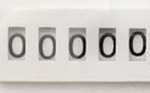
Приветствую, уважаемые читатели блога PAMMAP.RU.
Сайт есть, а как узнать, сколько человек на него заходят, и заходит вообще на него кто то, или нет? В этом нам поможет счетчик посещений. Также счетчик нам расскажет, откуда приходят посетители, по каким поисковым запросам, поможет анализировать и улучшать посещаемость сайта.
В этой статье я расскажу как установить счетчик посещений на сайт и постараюсь подробно ответить на следующие вопросы:
Установить счетчик на сайт очень просто. Для этого нам нужно выбрать сервис статистики, и установить у себя на сайте код счетчика этого сервиса. Для сайта обычно достаточно одного счетчика, но я установлю три, для того чтобы иметь возможность сравнить сервисы и выбрать из них наиболее удобный для меня. Итак установим счетчики от liveinternet, Google Analytics и Яндекс.Метрика.
Яндекс.Метрика от компании Яндекс — отчёты обновляются каждые 5 минут. Анализирует рекламный трафик, конверсии, строит интерактивные карты путей пользователей по сайту. Доступны отчёты по полу и возрасту посетителей сайта. Предоставляет бесплатный мониторинг доступности сайта, с возможностью отправки уведомлений по SMS. Все отчёты доступны за произвольный период.
Счётчик Google Analytics от компании Google, проводящий полный анализ аудитории и межсайтовых переходов. Этот счетчик не требует размещения собственного баннера на каждой странице сайта, что не может не радовать.
Счётчик компании LiveInternet.ru весьма популярен, предоставляет всевозможные виды отчётов. Представляет нам возможность так называемой — статистики всего Рунета в открытом доступе.
1. Как установить счетчик посещений liveinternet на сайт.
Для этого переходим по ссылке //www.liveinternet.ru/add
Заполняем необходимые поля. Обязательные поля отмечены зеленым. И кликаем «Дальше»
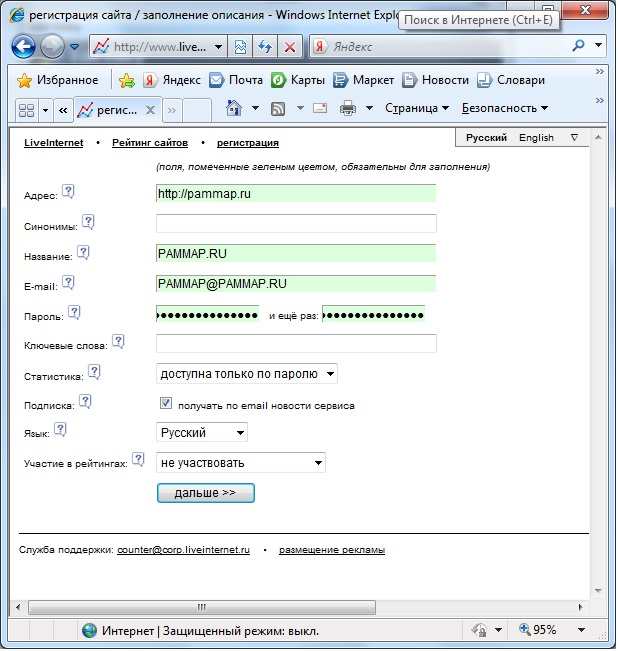
В следующем окне принимаем поздравления с успешной регистрацией сайта. И нажимаем «Получить HTML код счетчика»
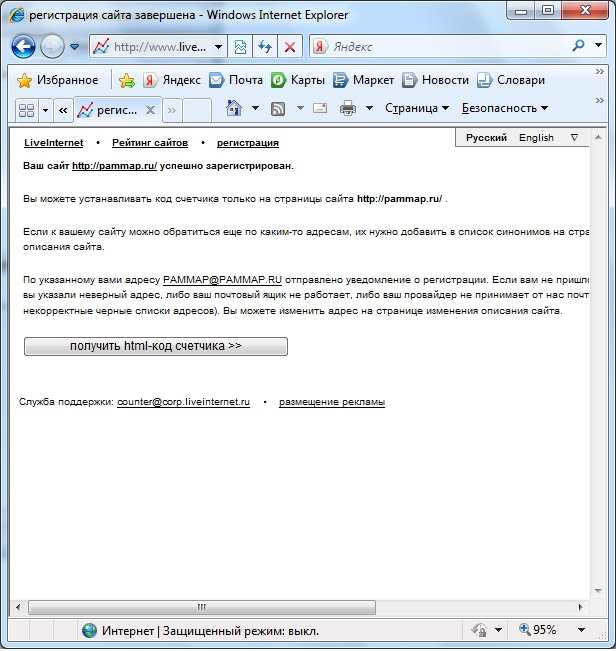
Дальше нам необходимо выбрать внешний вид счетчика и его расцветку. Для выбора расцветки нажмите на изображение понравившегося счетчика, и в самом низу кликнуть «получить код счетчика»

Появляется страница с кодом счетчика, который нам нужно скопировать.
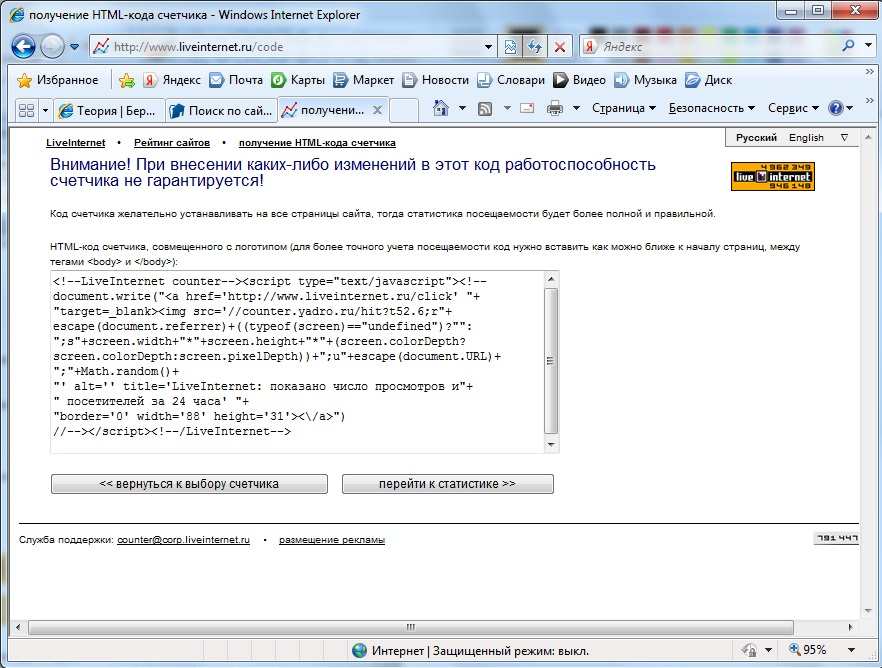
Теперь нам нужно вставить код счетчика на наш сайт. Для этого заходим в панель администратора, выбираем «Внешний вид», затем «Редактор», справа ищем Footer.php и кликаем на нем. Затем вставляем код нашего счетчика перед тегом </body> и нажимаем сохранить.
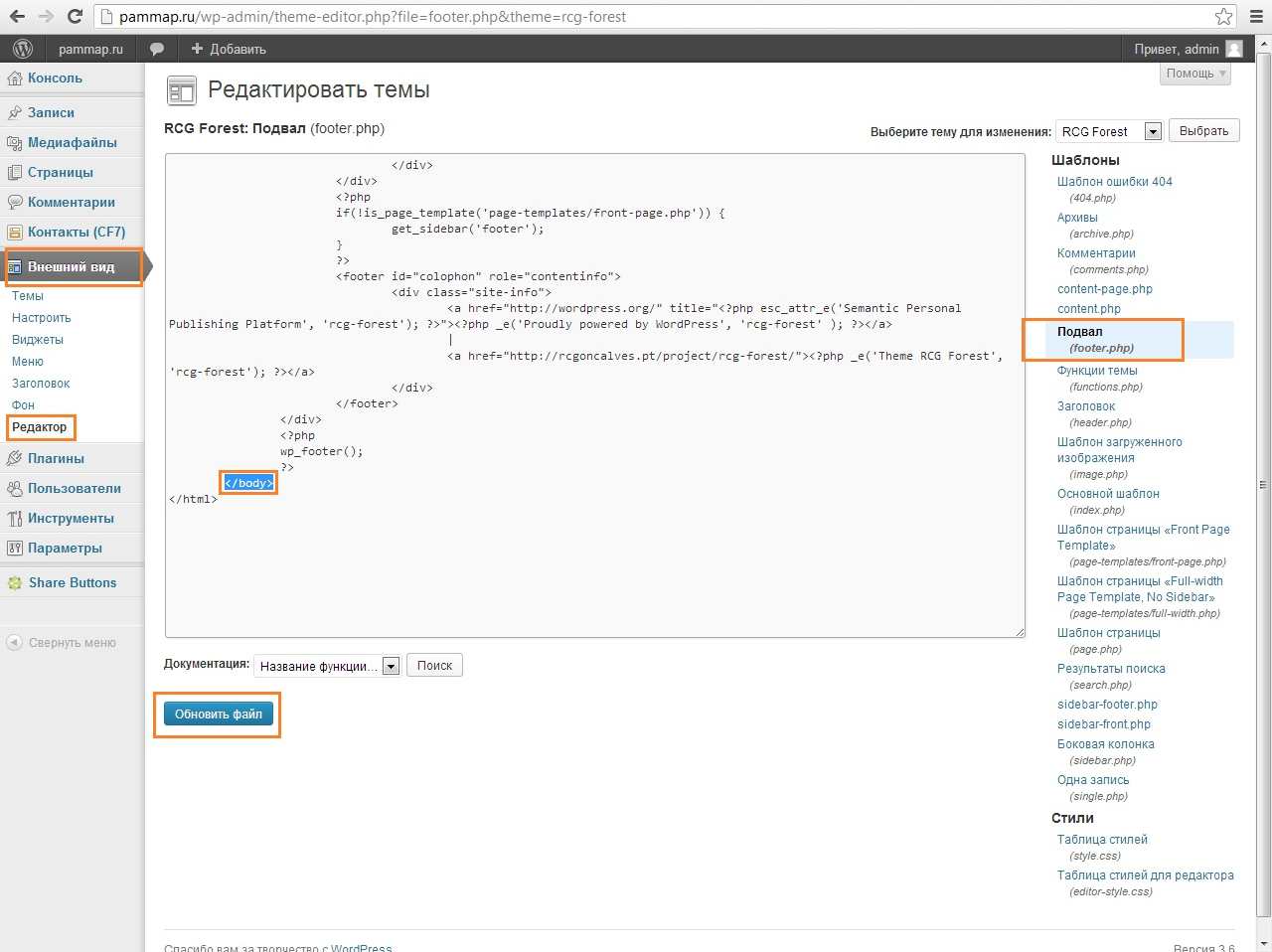
Для вставки счетчика мы также можем воспользоваться плагином, «HeadNFood» который мы установили ранее. Для этого заходим в «Параметры» ->«HeadNFood» вставляем код счетчика в «Footer» и нажимаем кнопку «сохранить изменения» (Save changes)
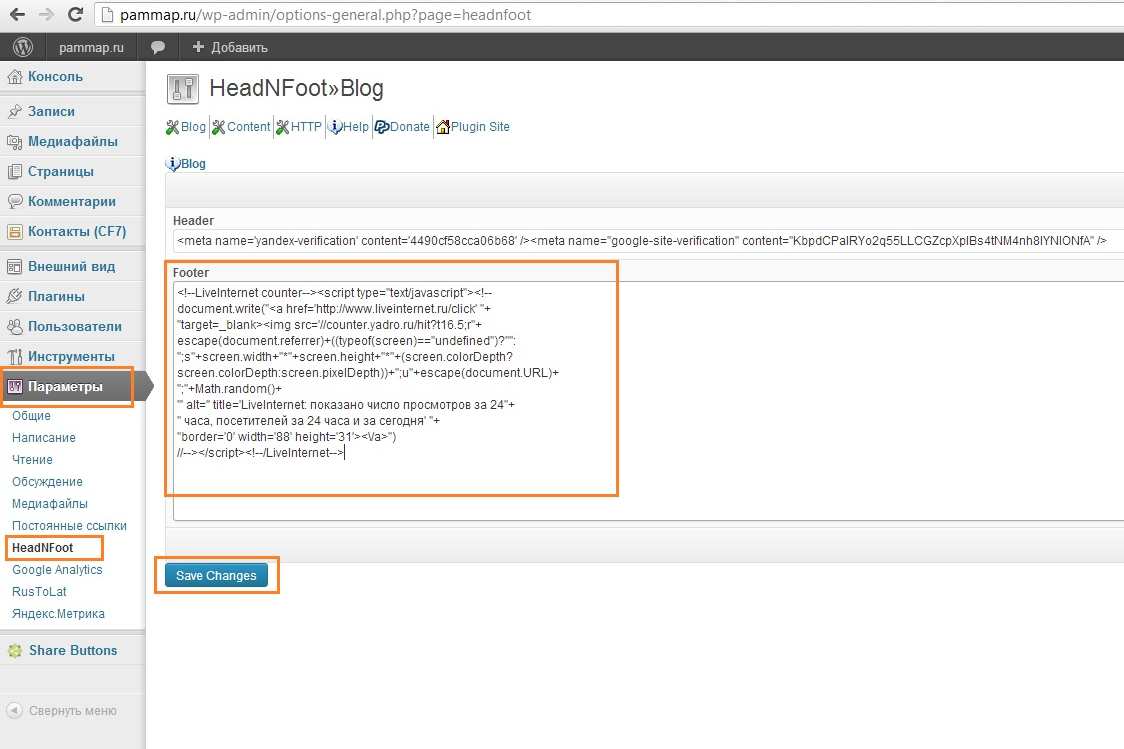
Вот и все. Счетчик установлен. Статистику мы можем посмотреть, если кликнем на счетчике или перейдя по ссылке: //www.liveinternet.ru/stat/.
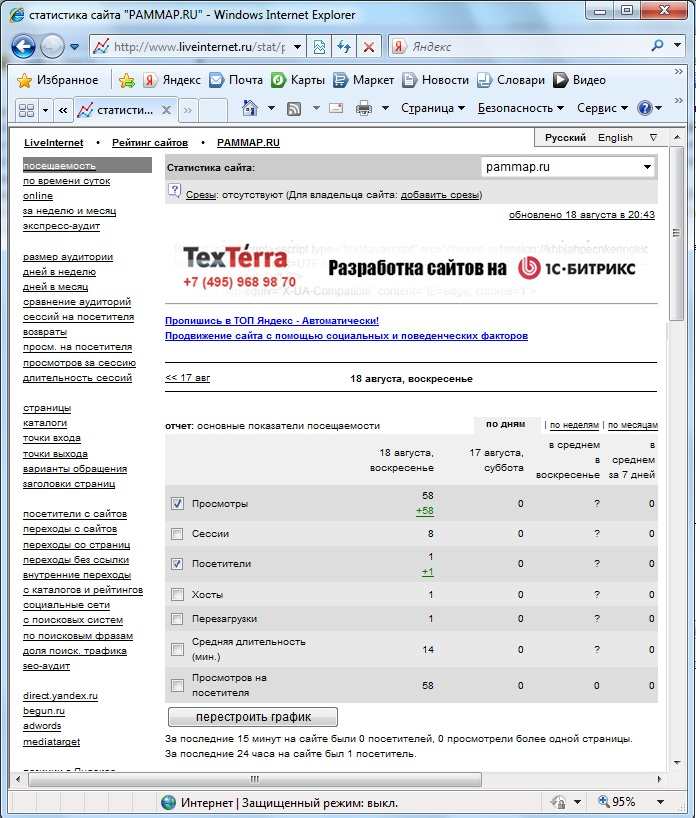
2. Как установить счетчик посещений Яндекс на сайт.
Для этого переходим по ссылке //metrika.yandex.ru/ Если у Вас есть аккаунт на Яндексе, то вводим логин и пароль, если нет то регистрируемся. Нажимаем «Добавить счетчик»
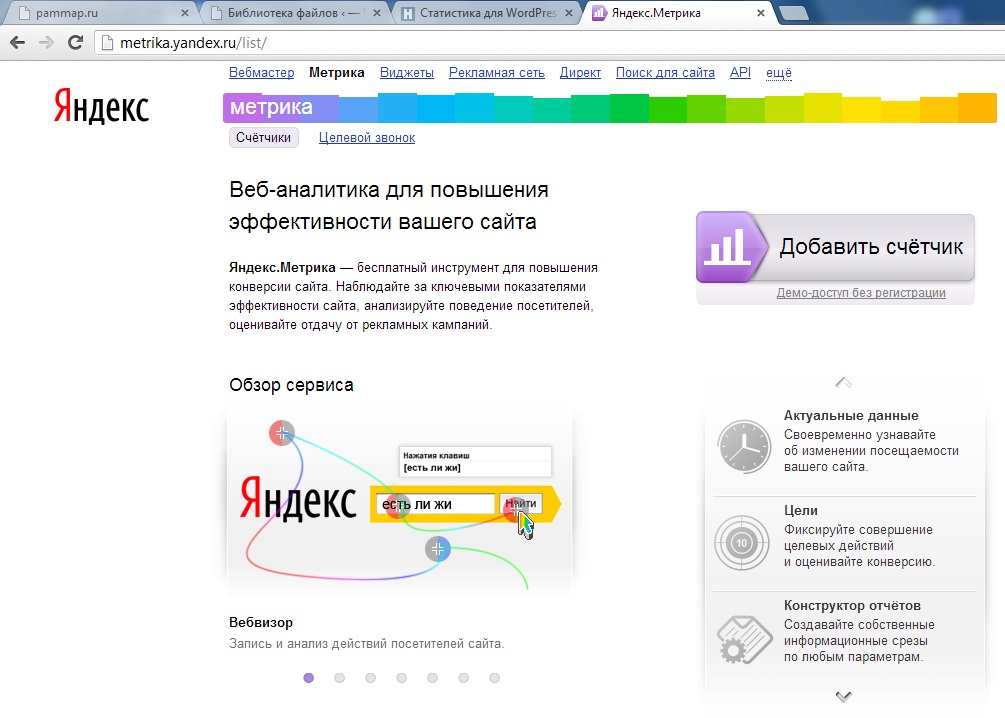
Заполняем необходимые поля. Кликаем «Продолжить».
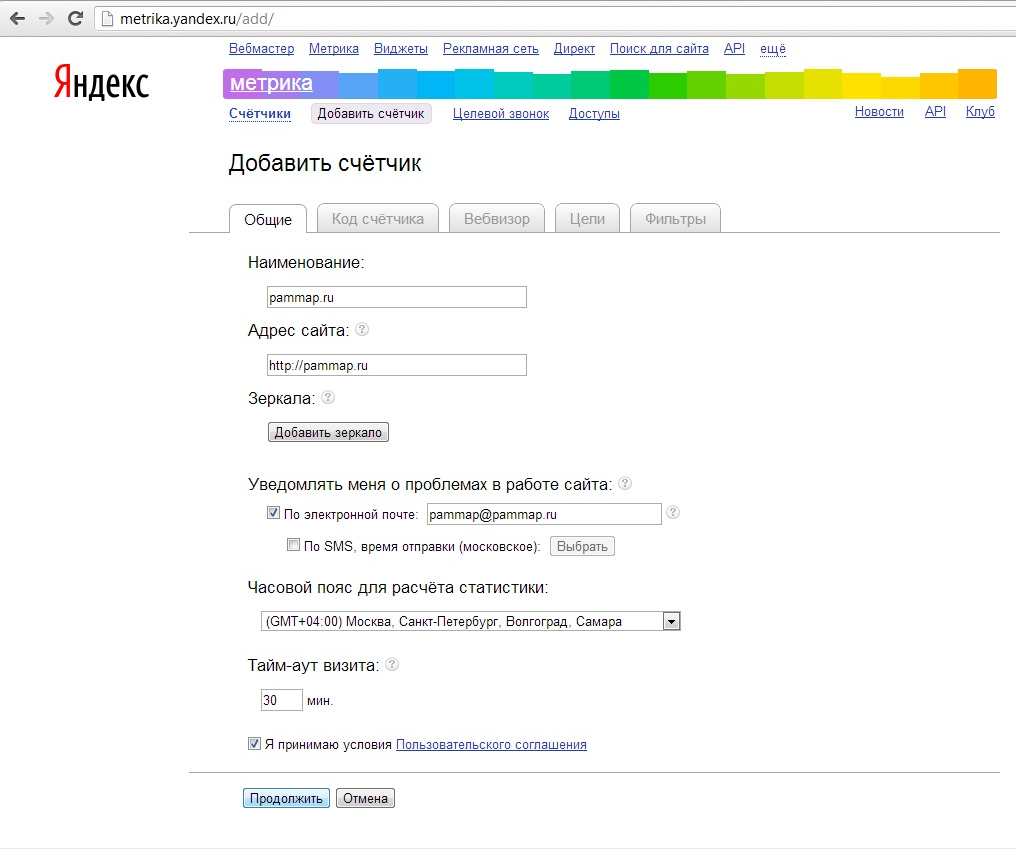
Выбираем желаемое оформление счетчика, копируем код счетчика и нажимаем кнопку «Сохранить»
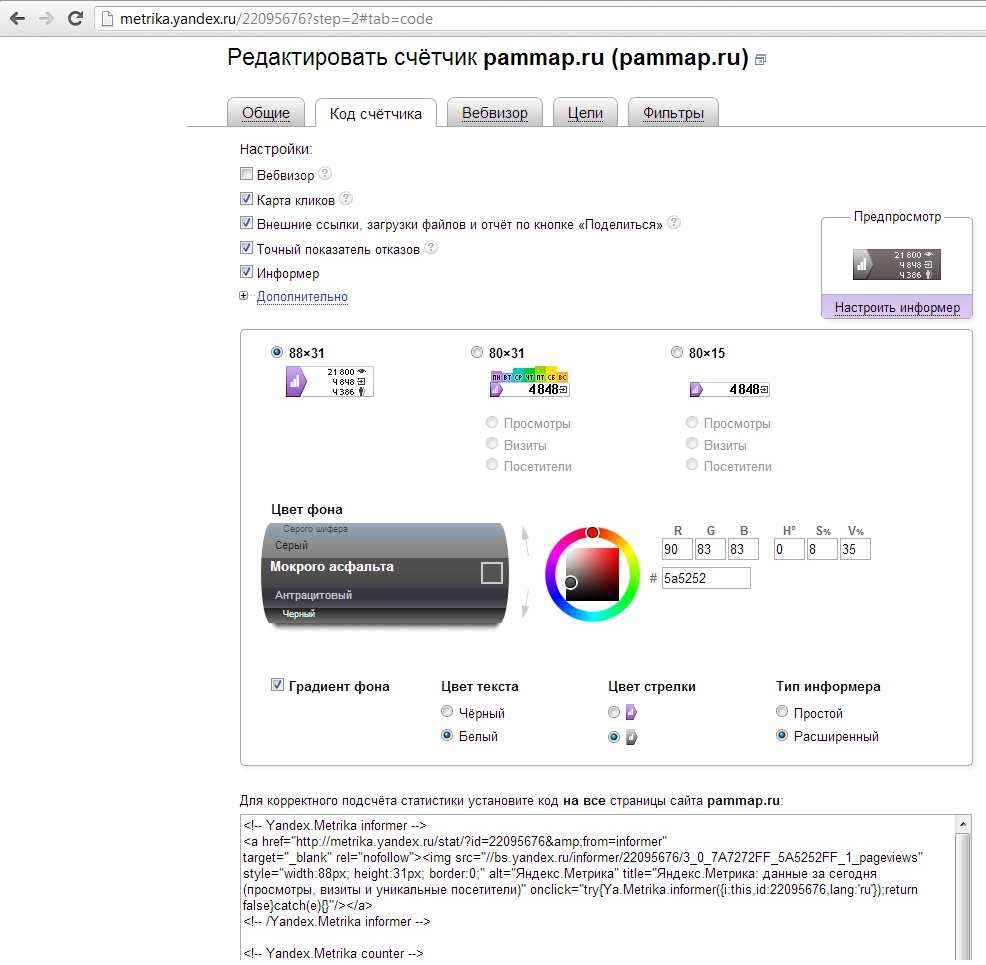
Вот и все! Теперь осталось вставить код счетчика на наш сайт. Код вставляем также как вставили код счетчика liveinternet. И наслаждаемся проделанной работой. Для того чтобы посмотреть статистику можно кликнуть на счетчике или зайти в «Яндекс метрику».
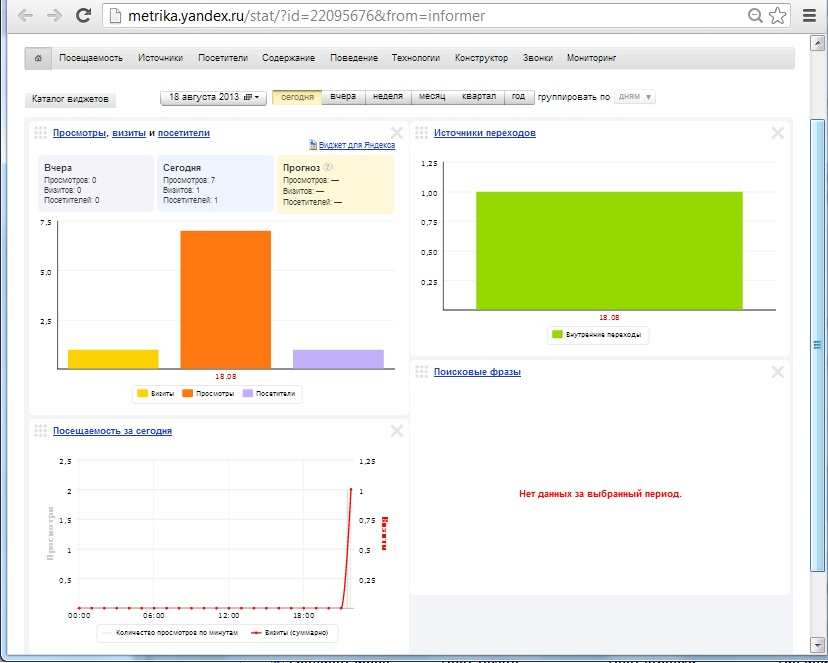
3. Как установить счетчик посещений Google на сайт.
Для этого переходим по ссылке //www.google.com/analytics/ Если у Вас есть аккаунт на Google то вводим логин и пароль, если нет то регистрируемся. Нажимаем «Регистрация»
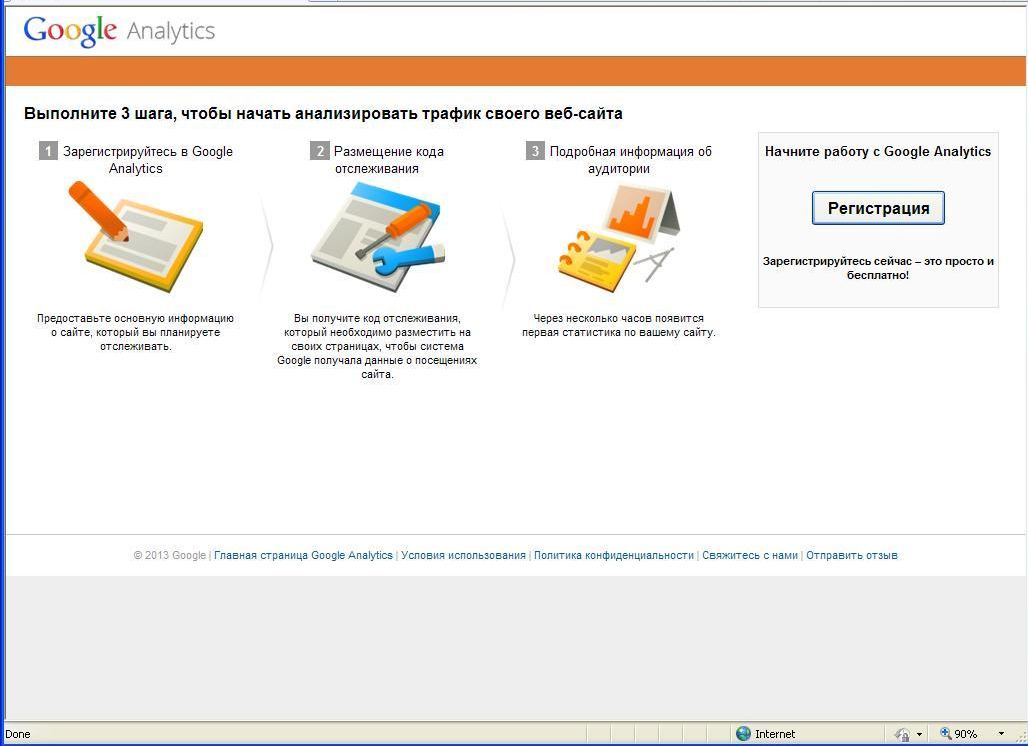
Заполняем необходимые поля. Кликаем «Получить идентификатор отслеживания».
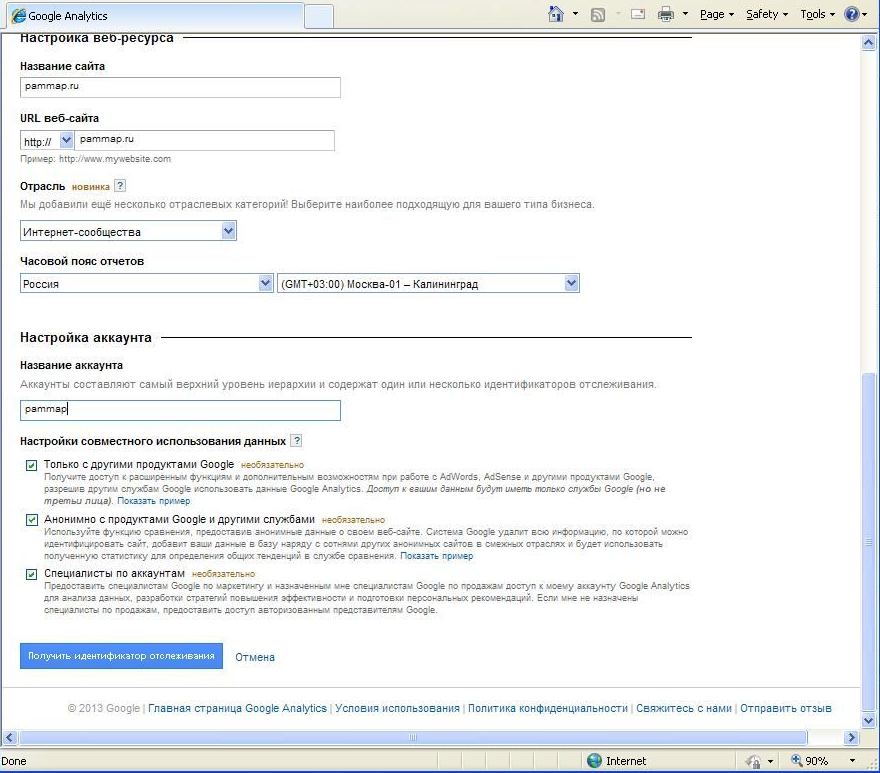
далее, соглашаемся с условиями соглашения, и получаем идентификатор и код счетчика.
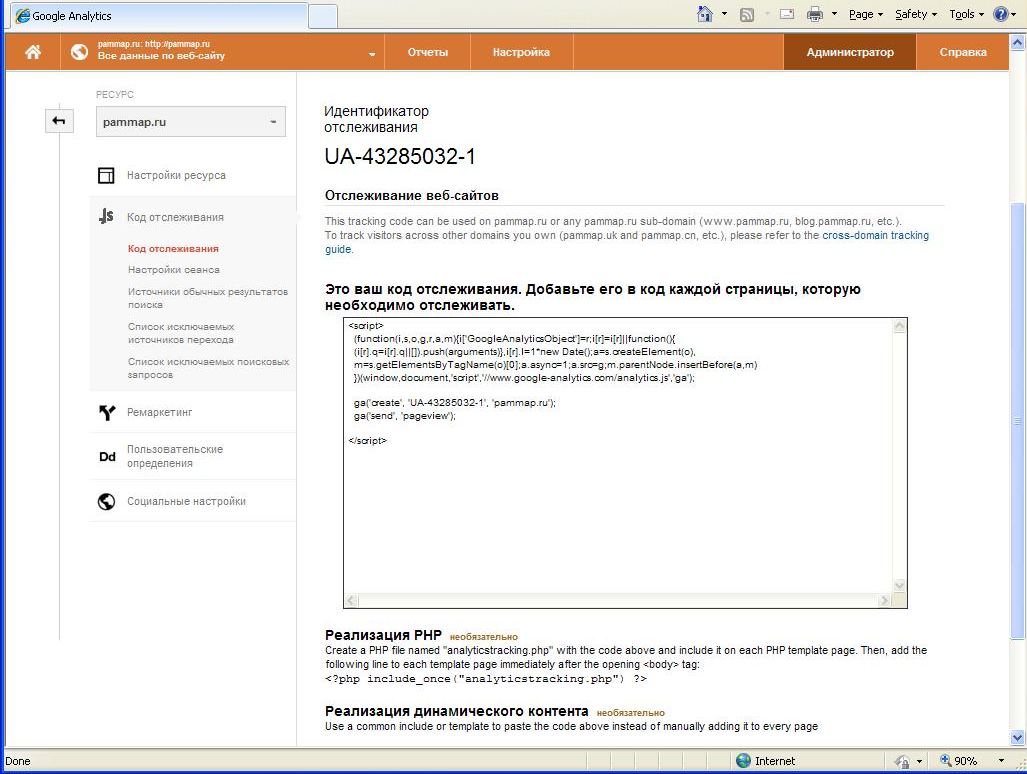
Код вставляем также, как вставили код счетчика liveinternet и Яндекс.
При установке счетчика от Google, также можно воспользовься плагином «Google Analytics».
Для этого устанавливаем плагин, как это сделать описанно тут.
Затем заходим «Параметры» — > «Google Analytics». Вводим свой ID (вы его получили при регистрации сайта в Google) и нажимаем «Сохранить изменения»
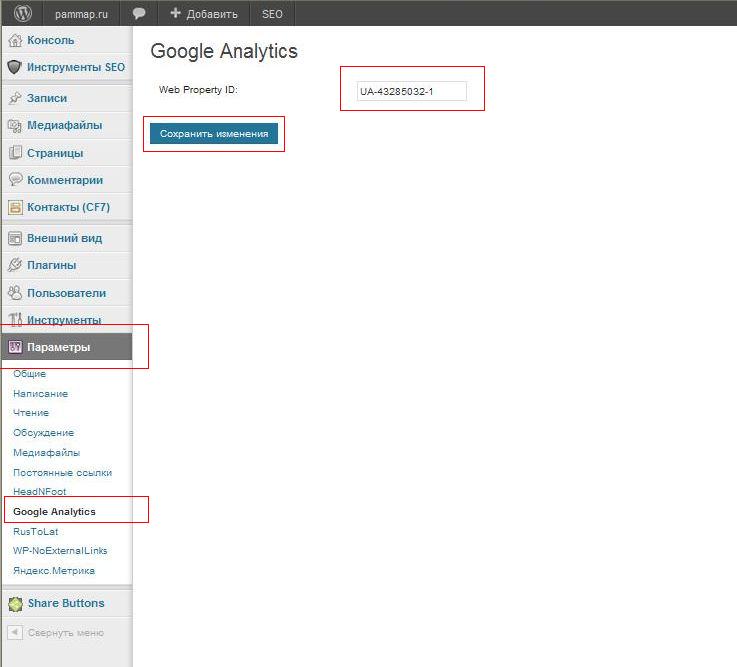
Вот и все! Ничего сложного.
Желаю успехов во всех ваших делах.
С уважением Сергей,
Автор блога Pammap.ru
зачем отслеживать посещаемость, какие есть инструменты и как их установить
Яндекс.Директ, Яндекс Маркет, Google Adwords, Google Merchant, Ремаркетинг
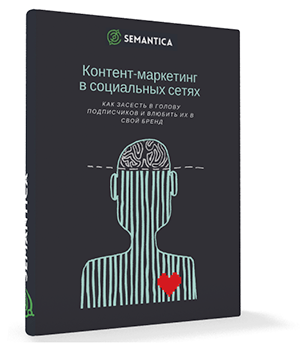
Получи нашу книгу «Контент-маркетинг в социальных сетях: Как засесть в голову подписчиков и влюбить их в свой бренд».
Подпишись на рассылку и получи книгу в подарок!

Счетчик посещений – установленный на сайте сервис, предназначенный для получения и обработки информации о посетителях.
Больше видео на нашем канале — изучайте интернет-маркетинг с SEMANTICA
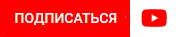
В зависимости от разновидности этот инструмент может выдавать статистику по возрасту, полу, стране, количеству перешедших пользователей, ссылке о переходе.
Представьте, что вы — владелец магазина, который совсем недавно открылся в крупном населенном пункте. Ваша основная цель – заработок. Для этого необходимы клиенты. Заказана реклама, и начался первый рабочий день, появился поток потенциальных покупателей, а продаж все нет и нет. Проблема в том, что у вас нет знаний о том, кто ваш конечный потребитель и что его интересует. В интернете такая проблема решается с помощью анализа информации, предоставляемой счетчиками. На основе полученных данных вы сможете увидеть, кто и зачем заходит в магазин.
Нужен ли счетчик посещений для сайта
Данными, полученными от этого сервиса, можно воспользоваться сотнями различных способов. Рассмотрим на примерах практическую пользу:
- У вас есть собственный информационный блог. Каждый день вы публикуете десятки статей, а наплыва новых лиц на сайте нет. Проанализировав, какие темы интересуют читателей, можно понять, на чем акцентировать свои усилия, а какие статьи писать не стоит.
- Не можете определиться, какой дизайн выбрать, нет проблем, устанавливаем поочередно оба варианта, а цифры уж не дадут соврать.
- Вносите какие-то правки на ресурс, и неожиданно конверсия упала, или, наоборот, резко возросла. Использовав статистику о переходах, кликах, времени, проведенном на вкладке, можно будет установить причину неожиданных изменений.
Какие есть счетчики на сайт: что выбрать
Для оптимального выбора необходимо определиться с тем, какого результата вы ждете от аналитической сводки и чего в итоге планируете добиться.
Вариантов много, и каждый счетчик обладает своими особыми функциями.
Яндекс.Метрика
Наиболее удобный для начинающих пользователей выбор. Обладает простым интерфейсом и огромным количеством полезных возможностей.
Вот некоторые из них:
- Вебвизор – позволяет просматривать, какие действия выполнял человек, перешедший на сайт. Где он задерживал курсор и что читал с особенной щепетильностью.
- Тепловая карта – показывает, какие места на странице кликакались, и в каком количестве. Особенно полезно в случаях, когда необходимо установить кнопку «Купить» или превратить какой-то фрагмент текста в гиперссылку.
- Ссылочная карта – дает возможность просмотреть весь путь посетителя, переходившего со страницы на страницу.
Google Analytics
Сложный в освоении счетчик, обладающий наибольшим количеством функций. Он ничем не хуже предыдущего варианта, чтобы научиться качественно его использовать, придется приложить немало усилий.
Основное его преимущество – соединение различных сервисов, предлагаемых компанией, в один. Чтобы воспользоваться всеми возможностями Google, достаточно будет просто зарегистрировать почту gmail.
LiveInternet
Это наиболее распространенный вариант, установленный на множестве ресурсов. Привлекает пользователей удобным дизайном и простотой в использовании. Стоит остановить свой выбор на нем, если вы новичок в этой теме. У нас есть отдельная статья.
Openstat
Позволяет пользоваться множеством функций и прост в установке. Для начала эксплуатации необходимо просто установить код счетчика посещений на свой ресурс.
Существует еще множество вариантов, но останавливаться на них в этой статье нет необходимости. Перечисленные сервисы, являются наиболее практичными и подойдут для достижения необходимых результатов.
Как установить счетчик посещений на сайт
Процесс установки у всех выше перечисленных вариантов схож и осуществляется в несколько действий.
- Регистрируемся в необходимой системе.
- Вносим данные о своем сайте.
- Устанавливаем необходимые вам настройки.
- Вставляем код, предоставленный сервисом, себе на ресурс, предварительно прочитав выданную инструкцию.
Рассмотрим методику инсталляции на примере Яндекс.Метрики
- Вбиваем в поиске «Яндекс» и выбираем вкладку «Добавить счетчик».
- Заполняем информацию в открывшемся окне. Необходимо будет ввести название счетчика и доменное имя.
- Устанавливаем галочки напротив необходимых пунктов и сохраняем выданный вам код.
- Размещаем его на нужных вам страницах сайта.
Обратите внимание, данные о страницах, в коде которых нет счетчика, собираться не будут.
Какую бы цель вы не преследовали, создавая свой ресурс, добиться существенных результатов можно только с помощью счетчиков. Полученная статистика, при должном использовании, позволит увидеть результаты в продвижении любого проекта. Запустить свой первый сервис можно за каких то 20-30 минут, что в дальнейшем сэкономит вам месяцы кропотливой работы.
Как поставить счетчик на сайт WordPress

От автора: вы являетесь обладателем сайта на WordPress и хотите установить счетчик на сайт WordPress? Тогда эта статья для вас. Собственно, если ваш сайт не на WordPress, а на любом другом движке, вам также подойдет данная статья, поскольку процедура установки счетчика, в целом, универсальна. Поэтому смело можете продолжать чтение.
СЧЕТЧИК ПОСЕЩЕНИЙ ДЛЯ САЙТА WORDPRESS
Для начала скажем несколько слов о том, что есть такое счетчик посещений и для чего он нужен. Собственно, ответ уже заложен в самом названии. Счетчик посещений — это скрипт, который считает посетителей вашего сайта. И необходим он для формирования статистики по вашему сайту.
Как сказал кто-то из великих: статистика — главнейшая из неточных наук. К этом можно добавить еще несколько дополнительных характеристик, например: нужная и иногда полезная. В случае с сайтом — очень нужная и довольно полезная. Почему? Дело в том, что современные счетчики ведут статистику не только посетителей, но и собирают всевозможную дополнительную информацию о них (полезную и не очень). Например: из какой страны посетитель, по какому поисковому запросу посетитель попал на страницу или с какого сайта он пришел к вам, с каких устройств просматривают сайт и какой браузер при этом используется и много чего другого.
В общем, информация, предоставляемая счетчиками посещений нужна, если вы собираетесь всерьез заниматься своим сайтом и заботитесь о его развитии и продвижении. Пришла пора определиться со счетчиком.
КАКОЙ СЧЕТЧИК ПОСЕЩЕНИЙ ВЫБРАТЬ?
При ответе на этот вопрос можно остановиться на двух вариантах. Скажем несколько слов о первом. Первый вариант — использование плагина для WordPress. Плагинов, предоставляющих всевозможную статистику, для WordPress предлагается огромное количество. Поэтому, если вы решили остановить свой выбор на плагине, тогда Вам осталось лишь выбрать тот, который придется по душе. Например, можете посмотреть в сторону следующих плагинов: Hitsteps Ultimate Web Analytics или StatCounter.
В этой статье мы не будем разбирать работу с подобными плагинами и остановимся на втором варианте — сторонний сервис, собирающий статистику с вашего сайта. И здесь я посоветую счетчик посещений от сервиса LiveInternet. Давайте попробуем вставить счетчик на сайт WordPress от данного сервиса.

Бесплатный курс «Основы создания тем WordPress»
Изучите курс и узнайте, как создавать мультиязычные темы с нестандартной структурой страниц
Скачать курс
Итак, идем на официальный сайт и жмем ссылку Получить счетчик.

На новой странице нам предлагают заполнить форму, указав URL сайта и прочие данные. Если какое-то из полей формы у вас вызовет недоумение, то возле каждого поля имеется иконка с вопросительным знаком, кликнув по которой, вы увидите подсказку.
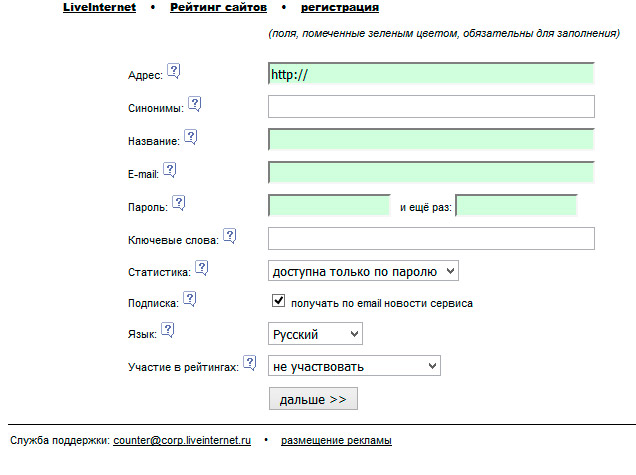
Заполняем форму необходимыми данными. После подтверждения корректности заполненных данных мы попадем на страницу с кнопкой, предлагающей получить html-код счетчика.

Кликаем по ней и выбираем на открывшейся странице счетчик на свое усмотрение. Выбирать есть из чего. Можно выбрать как простейший счетчик без показа статистики, так и счетчик, показывающий всевозможные данные о посещениях.

Предложенные цвета по умолчанию вам, скорее всего, могут не подойти. Не беда. Кликнув по счетчику, мы можем выбрать его цветовое оформление, вписывающееся в дизайн вашего сайта. Выбрав счетчик, опускаемся вниз страницы и жмем кнопку получения его кода. Кстати, если затем вы передумаете и захотите использовать другой вариант счетчика, то всегда можно вернуться на эту страницу и поменять свой выбор. Идем далее. Сгенерированный код счетчика посещений мы можем увидеть в текстовом поле.

Осталось скопировать полученный код и добавить его на наш сайт.
КАК ВСТАВИТЬ СЧЕТЧИК НА САЙТ WORDPRESS
Поскольку нас интересует прежде всего WordPress — я буду показывать, как вставить счетчик именно на сайт WordPress. Но, в принципе, для других движков процедура будет примерно такой же.
В админке сайта идем в раздел Редактор, находящийся в меню Внешний вид. На открывшейся странице нас интересует шаблон footer.php (Подвал). Открываем его кликом по соответствующей ссылке в разделе Шаблоны справа.

Бесплатный курс «Основы создания тем WordPress»
Изучите курс и узнайте, как создавать мультиязычные темы с нестандартной структурой страниц
Скачать курс

В редакторе откроется код данного шаблона. Находим в нем закрывающий тег body и перед ним вставляем код скопированного счетчика посещений.

Сохраняем изменения, нажав кнопку Изменить файл. После сохранения идем на сайт — где-то внизу страницы вы должны увидеть картинку счетчика посещений вашего сайта.

Скорее всего, счетчик будет расположен не там где нужно, тем самым испортив внешний вид страницы, как на скриншоте выше. В этой ситуации можно поступить двояко. Во-первых, можно выровнять счетчик, обратившись для этого к файлу стилей вашей темы. В качестве примера я помещу код счетчика в блок с классом counter.

Теперь для указанного блока добавим простейшее правило, центрирующее счетчик посещений:
.counter{text-align: center;}
.counter{text-align: center;} |
В результате счетчик посещений будет выровнен по центру.

Это первый способ. Однако многим он может не понравиться и кто-то не захочет вообще показывать картинку счетчика посетителей. Как это сделать? А очень просто — используем все тот же файл стилей темы WordPress и для блок counter, в который мы обернули счетчик, добавим правило, скрывающее счетчик на странице:
В результате счетчик окажется скрыт, но статистика будет исправно вестись. Кстати, посмотреть ее можно войдя в статистику со стартовой страницы сервиса.
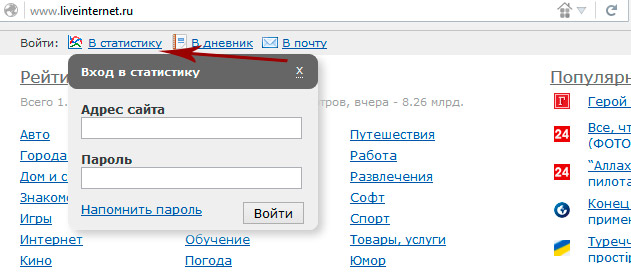
Вот, собственно, и вся премудрость. Как видите, установить счетчик на сайт WordPress проще простого. Оставляйте ваши комментарии к статье. Удачи!

Бесплатный курс «Основы создания тем WordPress»
Изучите курс и узнайте, как создавать мультиязычные темы с нестандартной структурой страниц
Скачать курс 
WordPress-Ученик
12 фишек без которых Вы не создадите полноценный сайт на WordPress!
Смотреть
Как поставить счетчик посещений на сайт от Liveinternet
Счетчик посещений предоставляет огромные возможности. Вы сможете просмотреть количество зашедших на ваш проект человек. Также узнаете откуда они пришли (из поисковых систем или, на пример, из форума) страницы входа, сколько и каких статей они просмотрели, а также многое многое другое. Согласитесь – это очень полезная информация, знать которую просто обязан каждый владелец сайта. Именно о том как поставить счетчик посещений на сайт мы сегодня и поговорим. Я расскажу вам, уважаемые читатели zarplatawmz.ru о сервисе, который предоставляет возможность установить счетчик совершенно бесплатно.
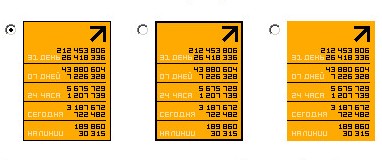
Когда я разобрался как создать свой сайт, сделал его и проект начал работу, на нем сразу же появился счетчик. Пока он только один, но я собираюсь поставить еще. Но сразу хочу вас предостеречь, не нужно гнаться за количеством и ставить у себя на сайте по пять, десять и более счетчиков. На самом деле хватит 2, ну три максимум, поверьте, от их числа посещаемость не увеличится. На данный момент вы можете увидеть у меня на сайте в левой части под блоком меню “Свежие записи”, небольшой счетчик от Liveinternet, далее я покажу вам как его правильно установить.
Установка счетчика на сайт, делаем правильно!
Как бы все ни было просто, не каждый новичок сможет правильно, а главное с первого раза сделать себе счетчик на сайт. Ведь я сам был в этой шкуре и знаю, что говорю. Поэтому читайте внимательно и смотрите что нужно делать и какие кнопки нажимать.
Первым делом переходим на главную страницу проекта Liveinternet.ru затем жмем на кнопку получит счетчик.


Перед вами откроется новое окно, в котором нужно заполнить все обязательные поля. После внесения ваших данных жмите на кнопку далее внизу.
Зарабатывать играючи? Большинству такое предложение покажется несерьезным и нереалистичным. Но те, кто уже знаком с экономическими симуляторами с выводом денег, знают – получать деньги с виртуальных инвестиций вполне реально. Money Banks работает по классической схеме инвестиционной игры и позволяет зарабатывать виртуальное серебро в зависимости от сделанного вложения – минимум 40% в месяц, максимум – 100% (удвоение депозита в течение каждых 30 дней). Затем средства со счета выводятся из системы на кошельки Киви, Яндекс Деньги, Payeer в рублевом эквиваленте.
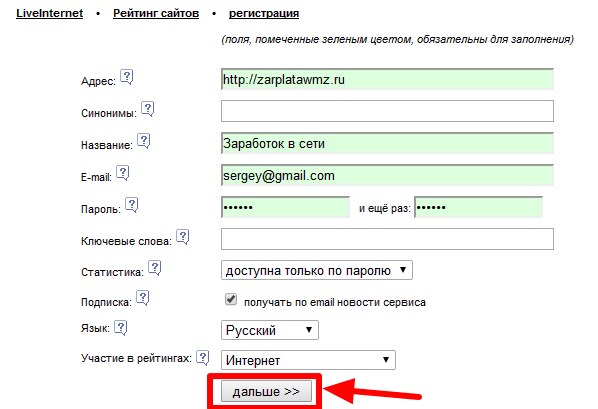
Я указал адрес сайта, название, свой адрес электронной почты и пароль. В пункте статистика рекомендую выбрать пункт “доступна только по паролю”, в этом случае просмотреть ее кроме вас никто не сможет. Язык, понятно, русский, можете участвовать в рейтингах, выбрав свою тематику из списка. Остальные разделы заполнять не обязательно, если все указали жмите далее.
Снова откроется новая страница, где вам предложат проверить все ли вы правильно заполнили, если нужно что-то изменить, вернитесь и подправьте, если данные указаны верно жмите на кнопку зарегистрировать внизу. Ну что же регистрация счетчика для сайта почти завершена, после нажатия на кнопку зарегистрировать откроется вот такая страница, где вам скажут, все прошло успешно. Теперь нам нужно поставить счетчик на нашем сайте. Для этого жмите на кнопку “получить html-код счетчика”.
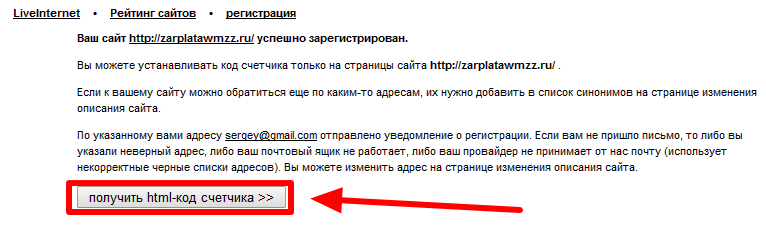

На открывшейся странице просто выбираете себе любой понравившийся счетчик, при желании можно изменить его цвет, для этого нужно кликнуть по нему мышкой и выбрать тот, который вам по душе, или наиболее подходящий по цвету к дизайну вашего сайта.
Если вы думаете, что ажиотаж по майнингу уже давно прошел – не спешите с выводами. Заработок на добыче криптовалюты лишь трансформировался в увлекательную экономическую игру. Mining-Farm предоставляет возможность даже не знающим нюансов майнинга пользователям зарабатывать от 50 до 100% ежемесячной прибыли за покупку виртуальной фермы для добычи крипты.
Также на проекте есть несколько вариантов извлечения выгоды без вложений.
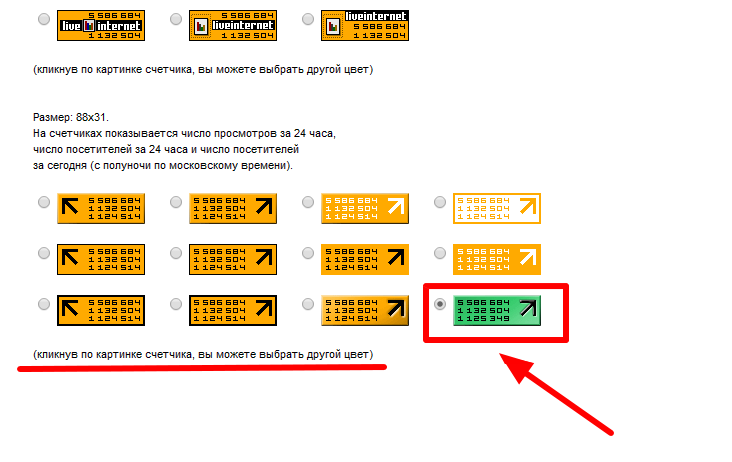
Внимание: супернадежная игра, чтобы реально зарабатывать Golden Mines:
- Нанимаете гномов, они станут добывать золотую руду;
- Добытую руду относите на свой склад;
- Накопившуюся руду перерабатываете и получаете золото;
- Золото обмениваете на реальные деньги и моментально выводите на кошелек;
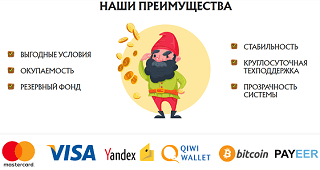
Как видите выбор очень широк и каждый найдет именно то, что ему надо. Хочу заметить, что потом, вы сможете смело поменять внешний вид своего счетчика, если он вам надоест, так что для начала можно выбирать любой.
Затем прокрутите страницу в самый низ и снова жмите на кнопку “получить html-код счетчика”. Далее откроется еще ода, уже последняя страница, где вы увидите код, его нужно скопировать и вставить на своем сайте. Установка кода займет у вас не более минуты, выбираем место для размещения жмем вставить. Обычно все ставят счетчик или в низу сайта или в меню справа или слева – это уже как вам удобно.
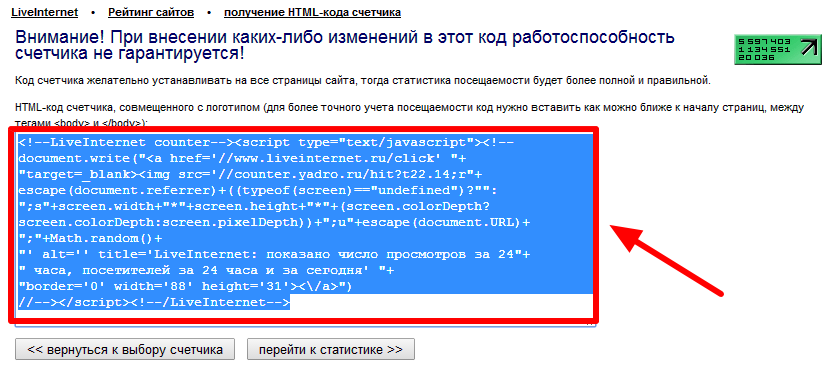
Далее я покажу как и куда нужно копировать этот html код на своем сайте.
Как поставить счетчик посещений на сайт WordPress ?
Часто начинающие создатели сайтов теряются и не знают, что делать с кодом, полученным после регистрации счетчика. Главный вопрос у новичков – как вставить код счетчика на сайт и куда вообще его поместить. Сейчас на примере я вам все подробно покажу.
Для этого заходите в панель управления сайтом (Консоль) и в меню слева выбираете пункт “Внешний вид”, в появившемся перечне кликаем на раздел “Виджеты”.
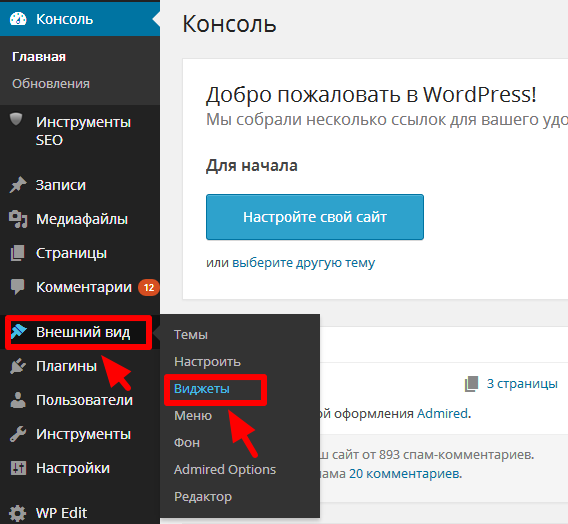
Далее нам нужно выбрать необходимый виджет, чтобы вставить в него код счетчика, его название у всех одинаково – “Текст”. Просто нажимаем на него мышкой и перетаскиваем в меню.
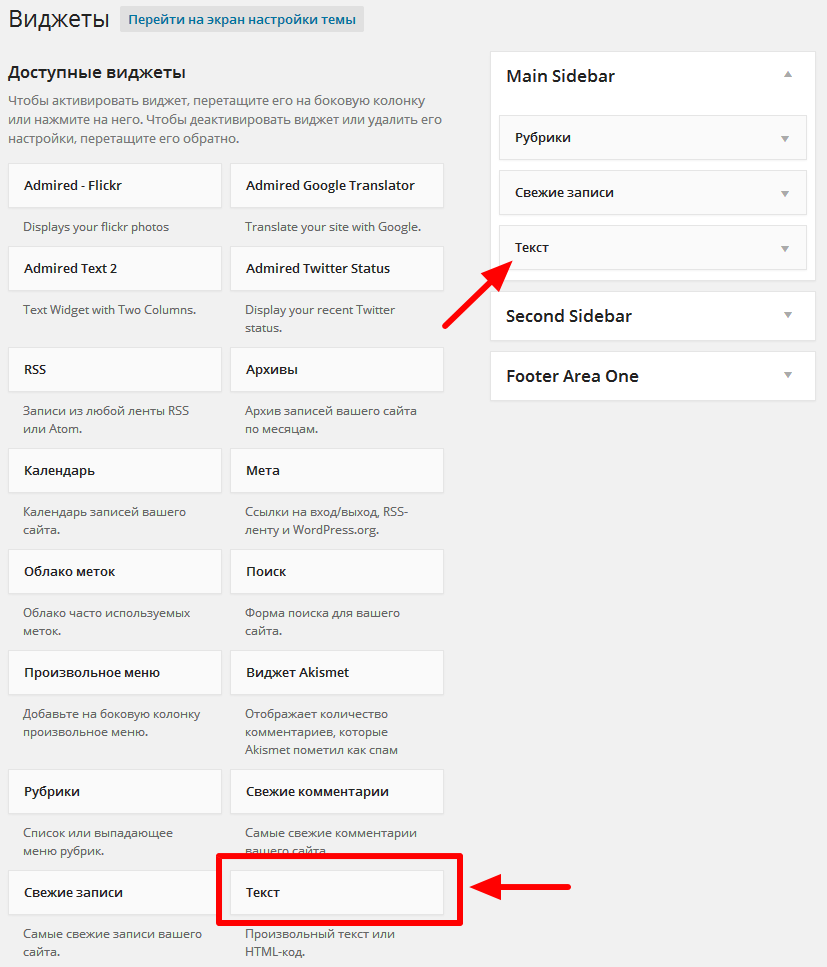
Теперь дело за малым, нужно открыть данный виджет для вставки в него скопированного нами кода счетчика. Для этого нажимаем на маленькую галочку справа от названия виджета, вставляем код в открывшееся окно и внизу жмем сохранить. На этом все, переходим на наш сайт и любуемся на красивый счетчик посещаемости.
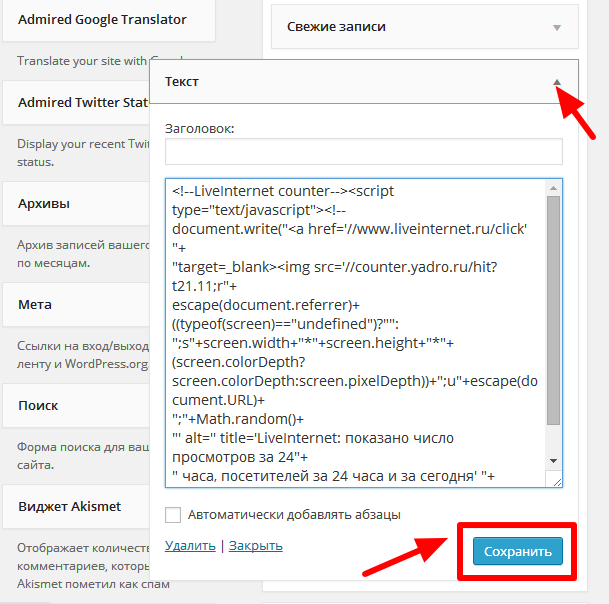
Если вы все сделали правильно, в чем я полностью уверен, у вас будет красоваться справа под меню новенький счетчик. От регистрации до установки пройдет не более пяти минут, теперь вам станет доступна вся статистика вашего сайта. Вы даже сможете посмотреть позиции своего проекта в поисковых системах.
Advanced Page Visit Counter — плагин для WordPress
Расширенный счетчик посещений страницы, используемый для боковых сообщений внешнего интерфейса, пользовательских типов сообщений и количества посещений страницы.
Этот плагин имеет расширенную конфигурацию и параметры, которые вы можете настроить из серверной части.
Запросите новую функцию, перейдя по этой ссылке Расширенный счетчик посещений страницы. Заполните форму и запросите новые функции. Мы постараемся сделать все возможное, чтобы вы остались довольны.
офигенно! Большое спасибо за быстрый ответ, я очень ценю это.Мне очень нравится этот плагин, вы проделали отличную работу. 🙂
офигенно!
— лотоазул11
Счетчик посещений страницы предоставляет очень подробную статистику данных посещений. Этот плагин предоставляет наглядные диаграммы для отображения статистики ваших посещений с красивыми и подробными диаграммами. В этом плагине есть много функций, которые вы можете проверить ниже, чтобы узнать больше.
СЧЕТЧИК РАСШИРЕННЫХ ПОСЕЩЕНИЙ СТРАНИЦ:
Панель управления (Совершенно новый дизайн для получения данных о недавних посещениях):
- Виджет общего количества посещений (текущий год)
- (Сравните с предыдущим месяцем с помощью диаграмм.)
- Еженедельный виджет общего числа посещений (сравните с предыдущей неделей с помощью диаграмм.)
- Общий виджет посещений за день (Сравните с предыдущим днем с помощью диаграмм.)
- Виджет посетителей в реальном времени, показывающий детали страницы и страну посетителя. (* Только Премиум)
- Виджет Browser Traffic, показывающий посещения браузерами с диаграммой.
- Виджет «Реферальный трафик», показывающий посещение реферальных сайтов в виде диаграммы.
- Виджет операционной системы, показывающий посещение операционной системой с диаграммой.
Виджет общего количества посещений за месяц
Тенденции (Совершенно новый дизайн для получения данных о недавних посещениях):
- Виджет 10 лучших страниц. (Отображается список наиболее посещаемых страниц с указанием времени последнего посещения.)
- Виджет 10 лучших сообщений. (Показан список наиболее посещаемых сообщений с указанием времени последнего посещения.)
- Виджет 10 лучших стран. (Отображается список наиболее посещаемых стран с указанием времени последнего посещения и флага страны.)
- Виджет 10 лучших IP-адресов. (Отображается список наиболее посещаемых IP-адресов с указанием времени последнего посещения и флага страны.)
Отчеты (Совершенно новый дизайн для получения данных о недавних посещениях):
- Показывает список страниц / сообщений с общим количеством и временем последнего посещения.
- Расширенные фильтры, список записей за последние 10, 20, 30 дней, а также диапазон дат (* только премиум)
Подробные отчеты (Совершенно новый дизайн для получения данных о недавних посещениях):
- Показывает список выбранных сообщений / страниц, общее количество посещений и время последнего посещения.
- Расширенные фильтры, список записей за последние 10, 20, 30 дней, с диапазоном дат, по стране, устройствам, браузерам, операционным системам, а также типу пользователя (зарегистрированные / гости).(* Только Премиум)
Дизайнер шорткодов:
На этой странице настроек вы можете сгенерировать собственный специально разработанный шорткод для отображения виджета счетчика посещений во внешнем интерфейсе.
- Вам необходимо настроить несколько простых параметров, как показано ниже.
- Размер границы: вы можете установить ширину границы с помощью этих настроек.
- Border Radius: вы можете установить радиус границы с помощью этих настроек.
- Стиль границы: с помощью этих настроек вы можете выбрать стиль границы из предварительно определенных стилей границы.
- Размер шрифта: вы можете установить размер шрифта в этих настройках.
- Цвет границы: с помощью этих настроек вы можете выбрать цвет границы из очень простого палитры цветов.
- Цвет фона: вы можете выбрать цвет фона из очень простого палитры цветов с помощью этих настроек.
- Цвет шрифта: вы можете выбрать цвет шрифта из очень простого палитры цветов, используя эти настройки.
- Стиль шрифта: с помощью этих настроек можно выбрать стиль шрифта из предопределенных стилей шрифта.
- Padding: Вы можете добавить отступ к своему виджету из этих настроек.
- Ширина: Вы можете установить ширину виджета с помощью этих настроек.
- Итоговая (текущая страница) Метка счетчика: вы можете добавить свой собственный ярлык для отображения на виджете внешнего интерфейса.
- (Новое) Сегодняшняя метка счетчика: вы можете добавить свой собственный ярлык, который будет отображаться в виджете внешнего интерфейса.
- (Новое) Метка глобального / общего счетчика: вы можете добавить свой собственный ярлык для отображения на виджете внешнего интерфейса.
- (Новое) Показать / скрыть счетчик виджетов Total (Current Page) из внешнего интерфейса.
- (Новое) Показать / скрыть счетчик виджетов «Сегодня» из внешнего интерфейса.
- (Новое) Показать / скрыть глобальный счетчик виджетов из внешнего интерфейса.
- (Новое) Шаблоны виджетов, список готовых шаблонов, доступных в библиотеке шорткодов для использования.
- (Новое) Теперь вы можете сохранить свой шорткод для использования в будущем. (* Только Премиум)
- (новое) Библиотека шорткодов: список готовых шорткодов для использования.
Расширенные настройки счетчика посещений страницы:
- В этих параметрах вы можете настроить различные параметры расширенного счетчика посещений страницы.
- Тип сообщения: вы можете выбрать несколько типов сообщений, чтобы фиксировать посещения на веб-интерфейсе.
- Исключить IP-адреса: добавьте IP-адреса, которые вы хотите исключить из числа просмотров страниц.
- Показывать счетчик во внешнем интерфейсе: в этом параметре вы можете выбрать, Где вы хотите отображать счетчик во внешнем интерфейсе, Как над содержимым или Под содержимым, Есть и другие параметры, а также другие параметры для настройки виджета счетчика посещений на веб-интерфейсе, например Цвет текста, цвет границы, цвет фона, радиус границы, ширина границы и т. Д.
- Ярлык по умолчанию: в этом параметре вы можете выбрать ярлык по умолчанию, который будет отображаться во внешнем интерфейсе, например, Нравится, Посещения, Просмотры, Счетчик и т. Д.
- Сбросить все: с его помощью вы можете очень легко сбросить настройки плагина.
- Сбросить все счетчики: с помощью этого вы можете навсегда сбросить / удалить все данные о посещениях с вашего сайта. Будьте осторожны, прежде чем делать это.
- Выравнивание виджета: теперь вы можете очень легко выровнять виджет по своему выбору по левому, центру или правому краю.
** Добавлена новая функция: шаблоны виджетов, список готовых шаблонов, доступных в библиотеке шорткодов, готовых к использованию.
** Добавлена новая функция: Метка счетчика сегодняшнего дня: Вы можете добавить свой собственный ярлык, который будет отображаться на виджете внешнего интерфейса.
** Добавлена новая функция: Метка глобального / общего счетчика: вы можете добавить свой собственный ярлык для отображения на виджете внешнего интерфейса.
Мы всегда рады советам пользователей. Пожалуйста, дайте нам знать ваши ценные предложения по этому плагину.
Вы можете проверить другие наши плагины:
- Скрыть панель администратора на основе ролей пользователей
- Блог Аудитор безопасности
- Распакуйте все содержимое этого zip-файла плагина в папку wp-content / plugins / локально
- Загрузить на свой сайт
- Перейдите к wp-admin / plugins.php на вашем сайте (страница вашего плагина WP)
- Активировать этот плагин
ИЛИ вы можете просто установить его с панели администратора WordPress, перейдя в Plugins / Add New и набрав этот счетчик расширенных посещений страницы.
Работает ли этот плагин с последними версиями WordPress 5.4.1?
Да, он совместим с последними версиями WordPress 4.1+
Совместимо ли оно с другими плагинами и темами сторонних разработчиков?
Да, он отлично работает с любыми сторонними темами и плагинами WordPress.
Использует ли этот плагин файлы cookie для отслеживания данных?
Нет, мы использовали хуки WordPress для хранения статистики.
Поддержка плагина
ExactMetrics — безусловно, лучшая и самая быстрая услуга, которую я когда-либо получал. Я искренне благодарен Анкиту Панчалу за его быструю и эффективную помощь. Я очень рекомендую их отличный плагин.
Здравствуйте,
Я пробовал много других платных и бесплатных плагинов, похожих на этот.Но после 3 месяцев использования я очень доволен последним крупным обновлением.
После крупного обновления в плагине возникли проблемы, например, счетчики не работали должным образом, но снимаю шляпу перед командой, которая устранила проблемы в одночасье и предоставила правильно работающий плагин всего за несколько часов.
Я очень доволен текущей версией, она работает очень хорошо, я использую их версию Premium на нескольких моих сайтах.
Предлагаю попробовать хоть раз.
Спасибо команде.
Спасибо.
Я установил этот плагин в течение месяца, но все еще показывает 0 посетителей, хотя я точно знаю, что люди посещают мой сайт.
Настраиваемый, простой, хорошо работающий и реактивный разработчик. Просто идеально
Это очень полный плагин для статистики вашего сайта.
Всем рекомендую.
Этот плагин очень прост, очень удобен и приятен. Спасибо разработчику.
Посмотреть все 13 отзывов
«Расширенный счетчик посещений страницы» — это программное обеспечение с открытым исходным кодом.Следующие люди внесли свой вклад в этот плагин.
авторов
1.0.0 — 08.12.2018
- Feature — Новые графики добавлены в раздел отчетов.
1.0.1 — 07.05.2019
- Feature — Улучшен пользовательский интерфейс / интерфейс таблиц, улучшены диаграммы.
1.0.2 — 14.08.2019
1.0.3 — 03.09.2019
- Feature — Реализована функция выравнивания виджета Frontend.
1.0.4 — 12.09.2019
- Feature — применено несколько исправлений пользовательского интерфейса
1.0.5 — 13.09.2019
- Feature — Исправлена проблема UI / UX во внешнем интерфейсе.
1.0.6 — 13.09.2019
- Feature — Исправлены проблемы совместимости тем.
2.0.0 — 4.10.2019
- Feature — добавлена новая диаграмма страны, добавлены новые фильтры на странице отчетов, улучшен модуль отслеживания, исправлены ошибки.
2.0.1 — 5.10.2019
- Feature — Решена проблема с получением названия страны, устранена проблема совместимости с предыдущей версией PHP.
2.0.2 — 6.10.2019
- Feature — Исправления ошибок и улучшения.
2.5.0 — 19.11.2019
- Feature — Полная переделка плагина, новые диаграммы, виджеты и многие другие функции.
2.5.1 — 19.11.2019
- Feature — Мелкие исправления ошибок
2.5.2 — 20.11.2019
- Feature — Незначительные исправления ошибок на стороне интерфейса.
2.5.3 — 9.12.2019
- Исправлены ошибки и повышена скорость отслеживания данных.
2.6.1 — 20.01.2020
2.6.2 — 23.01.2020
2.6.3 — 16.02.2020
- Исправлены ошибки и добавлены новые функции.
3.0.0 — 07.05.2020
- Представлен новый графический интерфейс, представлены новые функции и возможности.
3.0.2 — 09.05.2020
- Исправлены ошибки и повышена производительность
3.0.3 — 11.05.2020
3.0.4 — 12.05.2020
3.0.5 — 18.05.2020
- Исправлены ошибки активации премиум-версии, исключение пользователей по имени, исправлена ошибка восстановления настроек, добавлены переводы.
3.0.6 — 03.06.2020
- Повышена производительность, исправлены ошибки, реализована функция кеширования панели мониторинга для веб-сайтов с высоким трафиком, добавлен список стран (только премиум), обновлены фильтры.
3.0.7 — 09.06.2020
- Мелкие исправления и улучшения
3.0.8 — 18.06.2020
- Мелкие исправления и улучшения
,Плагин
WPS Visitor Counter — плагин для WordPress
Плагин
WPS Visitor Counter — один из лучших плагинов счетчика посетителей в wordpress. Этот плагин поможет вам отобразить количество посетителей вашего веб-сайта и статистику посещаемости вашего веб-сайта WordPress. Мы постарались включить в счетчик посетителей все доступные данные, необходимые для отображения. Вот товары, которые мы показываем на нашем счетчике посетителей:
- Пользователей сегодня
- Пользователей вчера
- пользователей за последние 7 дней
- пользователей за последние 30 дней
- пользователей в этом месяце
- пользователей в этом году
- Всего пользователей
- Просмотры сегодня
- Просмотров вчера
- Просмотры за последние 7 дней
- Просмотры за последние 30 дней
- просмотров в этом месяце
- Просмотров в этом году
- Всего просмотров
- Кто в сети
- Ваш IP-адрес
- Просмотры сегодня
- Общее количество просмотров
- Сколько человек сейчас на сайте
- Ваш IP-адрес
- Время сервера
Вы найдете все данные достоверными, и это поможет вам получить статистику посещаемости вашего сайта.Просто установите плагин. Это повлияет сразу после того, как вы установите его на свой сайт. Наш плагин совместим со всеми типами веб-сайтов и может работать во всех версиях wordpress.
Шорткод счетчика посетителей WPS
Используйте этот шорткод [wps_visitor_counter] в любом месте вашего веб-сайта, где вы хотите отображать счетчик посетителей.
блок Гутенберга поддерживается
Произвольная секция
Для получения всей необходимой информации см. Раздел «Установка» и «Часто задаваемые вопросы».
Краткий пример уценки
Заказанный список:
- Самый простой доступный плагин
- Не удалять плагины разработчика ссылка
- Пример отображения
- Параметры счетчика
- Параметры счетчика изображений
Этот плагин предоставляет 3 блока.
- wps / шорткод
- Блок счетчика посетителей WPS
- wps / wps-счетчик посетителей
- Плагин счетчика посетителей WPS
- wps / шорткод-скрипт
- Плагин счетчика посетителей WPS
В этом разделе описывается, как установить плагин и заставить его работать.
- Загрузите
WPS-visitor-counter.zipв каталог/ wp-content / plugins /. Вы можете сделать это, используя функцию «Загрузить» в разделе плагинов на панели инструментов WordPress - Активируйте плагин через меню
Pluginsв WordPress - Перейдите к
Appearance>>Widgetsи перетащитеWPS - Visitor Counterна боковую панель WordPress
или используйте этот шорткод [wps_visitor_counter] в любом месте вашего сайта, где вы хотите показать счетчик посетителей. - Сохранить
- Готово.
.
- Как добавить больше изображений счетчика?
На данный момент, добавляя еще один счетчик изображений, вы можете получить доступ к папке «styles / image /» при установке плагинов
- Как использовать шорткод?
Используйте этот шорткод [wps_visitor_counter] в любом месте вашего веб-сайта, где вы хотите отображать счетчик посетителей.
- Поддерживает ли счетчик посетителей WPS шорткод?
Да.Счетчик посетителей WPS поддерживает шорткод. Просто используйте этот шорткод [wps_visitor_counter] в любом месте вашего веб-сайта, где вы хотите отображать счетчик посетителей.
- Поддерживает ли плагин счетчика посетителей WPS блокировку Gutenberg?
Да. Поддерживается блок Gutenberg плагина счетчика посетителей WPS.
- Что такое счетчик посетителей сайта?
Счетчик посетителей веб-сайта — это тип плагина, который поможет вам узнать, сколько или сколько людей посетили ваш сайт за определенный период времени.Различные типы плагинов помогут вам получить поддержку различных типов аналитики данных о посещаемости вашего сайта.
- Как я могу отслеживать посетителей моего сайта с помощью счетчика посетителей WPS?
Нет. Мы можем показать только количество посетителей, посетивших ваш сайт. Мы не можем помочь вам отслеживать посетителей вашего сайта. Надеюсь, в будущем обновлении мы включим эту функцию.
- Счетчик посетителей бесплатный?
В большинстве случаев счетчик посетителей сайта бесплатный.Но в случае пользовательской модификации и пользовательских функций вам нужно заплатить за счетчик посетителей. Эти настраиваемые счетчики посетителей веб-сайта предоставят вам обзор отслеживания географического местоположения и локатора IP-адресов.
- Могу ли я использовать счетчик посетителей WPS на моем веб-сайте WordPress?
Да. Это абсолютно бесплатно для вашего веб-сайта WordPress. просто скачайте его и установите на желаемый сайт WordPress.
- Счетчик посетителей WPS не содержит ошибок?
Да.Мы время от времени тестировали наш плагин, чтобы найти ошибку. Недавно этот плагин прошел тестирование на оптимальном уровне, чтобы убедиться в качестве нашего плагина.
- Можно ли использовать плагин счетчика посетителей WPS из любой страны?
Да. Вы можете использовать этот плагин из любой точки мира.
- Принимаем ли мы индивидуально разработанные счетчики посетителей по запросу?
Да, мы. Мы будем рады это сделать. Пожалуйста, свяжитесь с нами по любому вопросу поддержки клиентов.
- Работает ли этот счетчик посетителей на всех версиях WordPress?
Мы рекомендуем вам использовать наш плагин счетчика посетителей в последней версии wordpress. Это поможет вам получить лучший интерфейс, а также обезопасит ваш сайт.
- Это работает так же, как счетчик посещений?
Да. Оба они по своей природе одинаковы и работают точно так же. Но наш счетчик посетителей лучше, чем другие счетчики посещений, благодаря защищенному кодированию и современной процедуре тестирования.
- Работает ли наш счетчик посетителей на сайте, сделанном на заказ?
Нет. Это можно использовать только в wordpress. Если вам нужен индивидуальный счетчик посетителей, мы сделаем это для вас
- Счетчик посетителей этого сайта в режиме онлайн работает постоянно?
Да. Этот счетчик посетителей работает с одинаковой эффективностью в любом геологическом регионе, для любого количества посетителей или на любом сайте WordPress.
Пробовал разные, это лучший; легкий, надежный, веселый и полноценный 🙂
Спасибо большое!
Я использую счетчик посетителей WPS для своего сайта «Мухопотро.com «, и это работает так же, как масло. Проблем пока нет. Могу показать моему посетителю, сколько друзей у него сейчас есть. Удачи разработчикам.
Читать все 2 отзыва
«Плагин счетчика посетителей WPS» — это программное обеспечение с открытым исходным кодом. Следующие люди внесли свой вклад в этот плагин.
авторов
Плагин
теперь совместим с WordPress версии 5.2
1,1
- Мы внесли произвольные изменения в наш плагин
- Мы исправили несколько графических и орфографических ошибок
1.2
- Предварительный просмотр изображения счетчика обновлен
1,3
1,4
- Добавить дополнительные параметры
- Изменить параметры по умолчанию
1.4.3
- Добавить Анимированные просмотры счетчика
- Опора блока Гутенберга
,
① Счетчик посещений и счетчик посетителей (100% БЕСПЛАТНО без регистрации)
Нам часто задают вопрос: Кому сейчас нужен счетчик посещений или посетителей ?
Конечно, существуют суперсовременные инструменты веб-аналитики, такие как Google Analytics, которые позволяют отслеживать почти все, что касается посетителей вашего веб-сайта и клиентов электронной коммерции. Но может ли наша служба счетчика посетителей конкурировать с таким продвинутым и сложным инструментом?
Ответ: Вовсе нет! Наши веб-счетчики служат совершенно другой цели!
С нашей бесплатной службой счетчика посещений вы можете очень быстро увидеть, сколько людей посетили ваш сайт и легко каждый раз, когда вы посещаете ваш сайт.Вам не нужно входить в учетную запись аналитики, используя свою электронную почту и пароль, и сортировать сотни страниц аналитических данных. Все, что нужно, — это посетить ваш сайт, и вы будете в курсе!
Очень часто даже невозможно установить код javascript Google Analytics, потому что вам это просто не разрешено! Это происходит каждый раз, когда вы используете сторонний ресурс Web 2.0, такой как Blogger, Tumblr, WordPress.com, Wix и т. Д. Все эти службы не позволяют устанавливать систему отслеживания посетителей, кроме простой службы счетчика посещений html, такой как наша!
Еще одна причина использовать службу счетчика посетителей, такую как ReliableCounter.com — показать вашим посетителям, сколько людей уже посещало сайт раньше. Аналитические службы позволяют глубоко анализировать ваш веб-трафик, но большое количество посетителей — это то, о чем вы не должны скрывать. Это социальное доказательство, чтобы показать вашим посетителям, сколько людей раньше уже доверяли и любили ваш сайт! Это важный фактор для использования службы счетчика посетителей, такой как наша, и есть еще более веские причины!
Подробнее о нашем сервисе счетчика посещений
Как и все наши услуги, наша служба счетчика посетителей полностью бесплатна, и для их использования не требуется никакой регистрации или подписки.Просто найдите время, чтобы просмотреть различные стили счетчиков — у нас их более четырехсот, организованных по категориям слева от вас — и, когда вы будете готовы, выберите тот, который вы выбрали, щелкнув переключатель рядом с образцом изображения. , Вы попадете на страницу, где сможете выбрать один из нескольких вариантов — с какого числа должен запускаться счетчик посещений, и хотите ли вы, чтобы он подсчитывал все просмотры страниц или только уникальные обращения по IP. Сообщите нам адрес страницы или блога, на которых вы хотите использовать веб-статистику, нажмите «Получить мой код» и вуаля! Соответствующий фрагмент HTML готов для того, чтобы вы могли вырезать и вставить прямо туда, где вы хотите, чтобы он отображался.
Надежный QR
Здесь, на сайте ReliableCounter.com, с 2007 года мы предоставляем нашим более чем 64 000 пользователей точные и надежные услуги по счетчику посетителей. Мы так хорошо с этим справились, что недавно расширились и предложили генератор QR-кода. Мы все видели их повсюду: QR-коды быстро становятся бесценными для привлечения пользователей к вашему веб-сайту, когда они наткнулись на вас на другом носителе. Они полезны на визитных карточках, рекламе, листовках, витринах магазинов … везде, где кто-то может увидеть их, держа телефон в руке.
Нам кажется, однако, что они столь же мощный инструмент, когда используются наоборот. Они не просто связывают пользователей с веб-сайтом, с которым они сталкивались, когда находились вне дома — они также могут помочь вашим посетителям быстро и легко интегрировать ваши услуги в их повседневную жизнь. Используя QR-код, отображаемый на вашем веб-сайте, кто-то может мгновенно получить доступ к URL-адресу в своем мобильном браузере, сохранить вашу контактную информацию в своей адресной книге, проверить свое местоположение на Картах Google (и создать инструкции, как добраться до вас), отправить предварительно определенное электронное письмо или SMS — например, в службу подписки — автоматически, позвоните по номеру телефона, создайте закладку для своего веб-сайта, посетите магазин iTunes или страницу Android Market для вашего продукта или подключитесь к заранее определенной сети WLAN.
Почему счетчики посетителей на веб-сайтах до сих пор используются
Чтобы понять, почему счетчики посетителей все еще используются сегодня, мы должны сначала понять, что это такое.
Веб-счетчик — это программное приложение, которое показывает количество посетителей / переходов на определенную страницу веб-сайта. После установки веб-счетчика он увеличивается на единицу каждый раз, когда на страницу веб-сайта обращается новый посетитель. Веб-счетчик также известен как счетчик посещений или просто счетчик.
Число, отображаемое веб-счетчиком, обычно отображается в виде цифр, но может отображаться как текст или изображение. Для отображения деталей веб-счетчика могут использоваться различные шрифты или стили. Веб-счетчик работает в фоновом режиме и не мешает посетителю. Веб-счетчики могут быть настроены либо путем непосредственного включения, либо с помощью бесплатного или платного. Их можно программировать с использованием любого скриптового языка, например PHP или C.
Веб-счетчик складывается путем подсчета уникальных посещений с разных IP-адресов.То есть, если один и тот же посетитель перезагружает страницу, веб-счетчик не увеличивается, поскольку он знает, что это тот же посетитель.
Такие провайдеры, как 777casino.co.uk, используют счетчики посетителей на своей странице бонусов казино, чтобы определить истинное количество посетителей, которые ищут последние бонусы и предложения казино 2020 года. Веб-счетчики помогают казино 777 доставить нужный бонус нужному посетителю.
Простой веб-счетчик просто подсчитывает количество посещений, идентифицированных с сайтом. Расширенные счетчики попаданий могут дать количество попаданий, а также предоставить другую информацию, например,
Ключевые слова, используемые для привлечения трафика на сайт:
- Схема движения
- Страна посетителей
- Использовано веб-браузеров
- Дата и время посетителей
Решение, какой счетчик посещений использовать, будет зависеть от объема необходимой информации и суммы, которую вы готовы заплатить.Один из них, который стоит проверить, — это надежный счетчик.com. Как и в случае с другими технологиями, вы обычно получаете то, за что платите. Вы получите более подробную информацию более высокого качества, если заплатите за опции подсчета и отслеживания. Обычно может потребоваться дополнительная работа с точки зрения создания и интерпретации ваших данных, в зависимости от выбранного вами варианта.
Команда, стоящая за надежным счетчиком, разработала успешный блог
, где она, например, рассматривает
, и работала в сотрудничестве со многими другими проектами, такими как True Top 5 Review.Ознакомьтесь с некоторыми из наших замечательных проектов ниже.
- Norges Casino, Casinomir, CasinoCaptain India, это онлайн-казино, Casino Advisers, Parhaimmat nettikasinot suomalaisille, это индийское онлайн-казино, AussieCasinoHEX.com и Nettikasinot успешно использовали счетчики казино от ReliableCounter.com с момента их запуска в 2014 году.
Для казино без шведской лицензии casinoutansvensklicens.co — лучший выбор. На сайте Casinoutankonto перечислены лучшие казино с методом оплаты Trustly.В Швеции новый ажиотаж — казино с быстрыми выплатами. Снятие средств в казино обычно поступает на ваш банковский счет в течение 15 минут или меньше! Подробнее об этом читайте в статье MrCasinovas о казино snabba uttag, как оно называется по-шведски.
Чтобы узнать о лучших международных казино без лицензии, ознакомьтесь с лицензиями казино utan,
Casinogringos — это сайт сравнения лучших онлайн-казино. Здесь вы найдете предложения казино, обзоры, бонусы, новости и многое другое.Обладая более чем 10-летним опытом работы в индустрии казино, мы гарантируем, что игроки получают то, что ищут. - Мы объединились с ведущими брендовыми агентствами, а также с партнерами по программированию, такими как CodingZap — Do my Programming Homework, и нашим партнером по хостингу является VPSServer.com, который предоставляет лучший Windows VPS для всех ваших хостинговых решений.
, Интернет-счетчики также сотрудничают с компаниями, такими как Casinosonlineespana.org для испаноговорящих.
New Casino Online — это надежный справочник по казино, в котором можно найти все новейшие сайты в 2020 году для игроков из Великобритании. Вы также можете посетить Kajino, чтобы увидеть лучшие онлайн-казино в Японии
Лучшую информацию, руководства и бесплатные игры вы можете найти в Интернете.Команда любит рекомендовать надежные сайты игровых автоматов, такие как онлайн-слоты playuk.com, где еженедельно проводятся розыгрыши и соревнования для своих лояльных игроков в онлайн-слоты. Проверьте их и убедитесь в этом сами.
Вы также можете подать заявку на получение ссуды до зарплаты онлайн на PaydayMe.com и получить наличные на следующий рабочий день.
Онлайн-казино значительно выросли как способ развлечения людей, и партнеры, такие как CasinoTop.com, использовали ReliableCounter.com для счетчиков онлайн-казино на своих сайтах.В Испании технологический прогресс сыграл ведущую роль, позволив игрокам играть в азартные игры из дома и по своему предпочтительному графику. Браузеры обеспечивают быстрый и безопасный доступ с компьютеров, мобильных телефонов и планшетов. Есть много других преимуществ игры в онлайн-казино в Испании, которые вы можете найти в Casino En Linea HEX. Получите свежую информацию об испанских правилах азартных игр, популярных способах оплаты, советы по выбору безопасных онлайн-операторов и многое другое!
Вы начинаете с блэкджека? Хотите узнать больше об игре и ее происхождении? Тогда вам повезло, потому что этот пост посвящен истории блэкджека и онлайн-казино.Сейчас, несмотря на то, что блэкджек считается одной из самых популярных игр в казино века, его происхождение остается предметом споров. Онлайн-казино — явление недавнее.
Истоки блэкджека
Первое письменное описание игры со схожими правилами можно легко проследить вплоть до Испании 17 – годов. Именно в этот период Мигель де Сервантес написал серию новелл, получивших название Novelas Ejemplares. В одном из своих рассказов Мигель написал о двух персонажах, которые играли в игру, известную как Ventiuna, что по-испански означает 21.Возможно, здесь не было правил блэкджека, о которых люди знают сегодня, но было много общего. Этот отчет был написан Мигелем где-то между 1601 и 1602 годами, что свидетельствует о том, что люди играли в эту игру даже раньше.
Французский
Canadacasino.ca — один из лучших сайтов, если вы заинтересованы в быстром заработке. Некоторые историки считают, что в современный блэкджек впервые сыграли во французских казино в последний период 17 – годов.Vingt-et-Un (21) — это то, что называется, и он был получен французскими Ferme и Chemin de Fer, которые были двумя из самых популярных карточных игр того времени во Франции.
Древние римляне
Есть даже теория, согласно которой в блэкджек играли еще во времена древних римлян. Римляне играли в игры, где были деревянные блоки с разными числовыми значениями, и им нравились азартные игры. Бонус казино предлагает одни из лучших бонусов.
Начало современного блэкджека
Из-за вышеперечисленных теорий совершенно неясно, кто на самом деле изобрел блэкджек. С тех пор, как в 1931 году в Неваде были легализованы азартные игры, азартные игры продолжали становиться все более популярными. В то время блэкджек по-прежнему назывался 21. Некоторые казино позже ввели особое правило, чтобы привлечь больше игроков. Правило касалось руки с любым из блэкджека (трефовый валет или пиковый валет), в которой для выигрыша тузу пик потребовались бы шансы 10 к 1.Именно здесь получил распространение название блэкджек. Хотя правило не сохранилось, но новая игра сохранилась.
Появление онлайн-казино
С начала 21, и века, онлайн-казино стало предпочтительным способом, когда дело доходит до азартных игр и игр. Есть множество веб-сайтов, которые предлагают игрокам возможность выиграть по-крупному. Если вы новичок в игре, рекомендуется просмотреть несколько учебных пособий, чтобы получить представление о том, как играть в блэкджек.
- Вы швед и ищете онлайн-казино без лицензии Швеции? Casinohex.se проверил несколько шведских нелицензионных казино.
- Чтобы получить счет после игры на некоторых сайтах азартных игр, мы рекомендуем вам проверить rahapelit-netissa.com, и вы найдете то, что ищете.
- Найдите лучшие игры в рулетку на испанском языке на https: // www.online-ruleta.info/, и вам понравятся бесплатные игры, руководства, стратегии, системы и многое другое.
- CasinoExpo — отличный сайт для поиска бонусов онлайн-казино, если вы любите играть в игровые автоматы и другие игры казино.
- Если вы из Норвегии и хотите играть в онлайн-игры казино, вы можете получить бонус в казино или сыграть в казино на крупнейшем в Норвегии сайте казино CasinoTopp.net.
- Если вы хотите получить потребительский кредит в Норвегии, вам следует посетить портал кредитования fasrukslån, здесь вы можете сравнить различные кредиты и найти лучшую процентную ставку.
- AllTes.com — Дом цитат и пожеланий
Одна из причин, по которой используются счетчики посетителей / посещений, заключается в том, что:
Статистика веб-счетчиков вселяет уверенность в рекламодателей, поскольку они могут видеть детали трафика. Каким-то образом это также побуждает посетителей / читателей проводить больше времени с сайтом, чтобы понять, почему он так популярен.
Счетчики посещений могут предоставить владельцу веб-сайта подробную информацию о пользовательских данных, которые косвенно могут быть использованы для увеличения читательской базы или продаж.Однако иногда устанавливаются ложные веб-счетчики, чтобы обмануть посетителей, поэтому они не всегда заслуживают доверия.
Почему многие счетчики бесплатны? Можно спросить. Многие из них бесплатны, потому что в обмен на установку счетчика на вашей веб-странице вы даете компании, владеющей продуктом, обратную ссылку, которая дает им высокий рейтинг в результатах поиска.
.
The Visitor Counter Plugin — плагин для WordPress
Плагин для отображения текущих активных посетителей на сайте
ФУНКЦИИ
- Плагин счетчик текущих пользователей на сайте
- Возможность изменения названия
- Изменение цвета фона и текста
- Изменить радиус границы
- Изменить ширину элементов
- screenshot-1.png — Как установить плагин с помощью поиска.
- скриншот-2.png — Не забудьте активировать плагин.
- screenshot-3.png — Ручная загрузка плагина. Сначала загрузите zip-файл. Не забудьте активировать.
- Выберите «Добавить» в меню «Плагины», чтобы найти и установить плагин счетчика посетителей.
- Активируйте плагин.
Полные инструкции по установке вы можете найти на веб-сайте плагина.
Мне нравится этот плагин, он настолько прост в использовании и дает мне именно то, что я искал
Прекрасная работа!
Действительно проста в использовании! Просто выберите нужные цвета и на любую страницу с шорткодом.
Читать все 2 отзыва
«Плагин счетчика посетителей» — это программное обеспечение с открытым исходным кодом. Следующие люди внесли свой вклад в этот плагин.
1.4.2
Расширить совместимость до WordPress 5.4.0
1.4.1
Добавлена функция для изменения радиуса границы
Добавлена функция для изменения ширины элемента
Расширение совместимости с WordPress 5.3.2
1.4.0
Расширение совместимости с WordPress 5.3.0
1.3,0
Расширить совместимость с WordPress 5.2.2
1.2.0
Поддержка редактора Гутенбера.
1.0.0
,

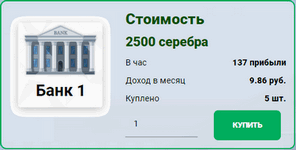 Зарабатывать играючи? Большинству такое предложение покажется несерьезным и нереалистичным. Но те, кто уже знаком с экономическими симуляторами с выводом денег, знают – получать деньги с виртуальных инвестиций вполне реально. Money Banks работает по классической схеме инвестиционной игры и позволяет зарабатывать виртуальное серебро в зависимости от сделанного вложения – минимум 40% в месяц, максимум – 100% (удвоение депозита в течение каждых 30 дней). Затем средства со счета выводятся из системы на кошельки Киви, Яндекс Деньги, Payeer в рублевом эквиваленте.
Зарабатывать играючи? Большинству такое предложение покажется несерьезным и нереалистичным. Но те, кто уже знаком с экономическими симуляторами с выводом денег, знают – получать деньги с виртуальных инвестиций вполне реально. Money Banks работает по классической схеме инвестиционной игры и позволяет зарабатывать виртуальное серебро в зависимости от сделанного вложения – минимум 40% в месяц, максимум – 100% (удвоение депозита в течение каждых 30 дней). Затем средства со счета выводятся из системы на кошельки Киви, Яндекс Деньги, Payeer в рублевом эквиваленте.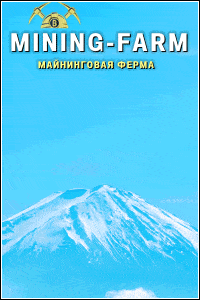 Если вы думаете, что ажиотаж по майнингу уже давно прошел – не спешите с выводами. Заработок на добыче криптовалюты лишь трансформировался в увлекательную экономическую игру. Mining-Farm предоставляет возможность даже не знающим нюансов майнинга пользователям зарабатывать от 50 до 100% ежемесячной прибыли за покупку виртуальной фермы для добычи крипты.
Если вы думаете, что ажиотаж по майнингу уже давно прошел – не спешите с выводами. Заработок на добыче криптовалюты лишь трансформировался в увлекательную экономическую игру. Mining-Farm предоставляет возможность даже не знающим нюансов майнинга пользователям зарабатывать от 50 до 100% ежемесячной прибыли за покупку виртуальной фермы для добычи крипты.